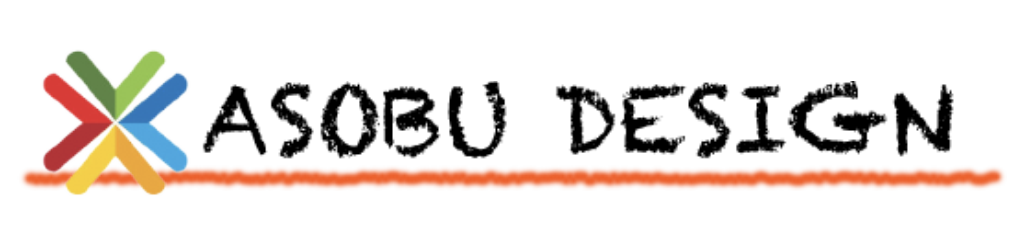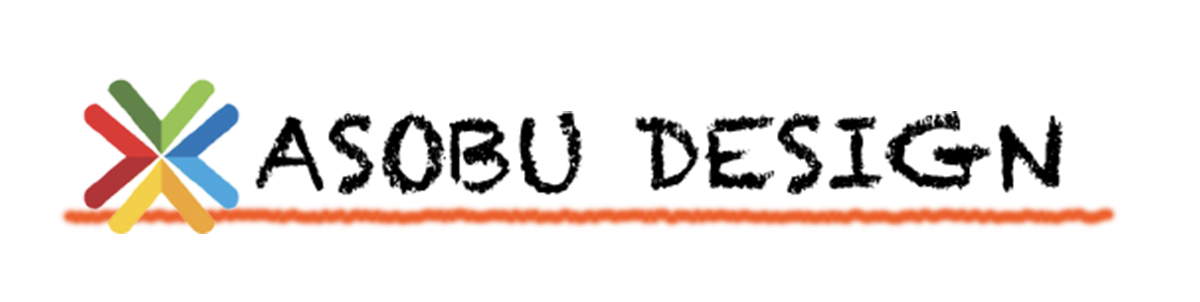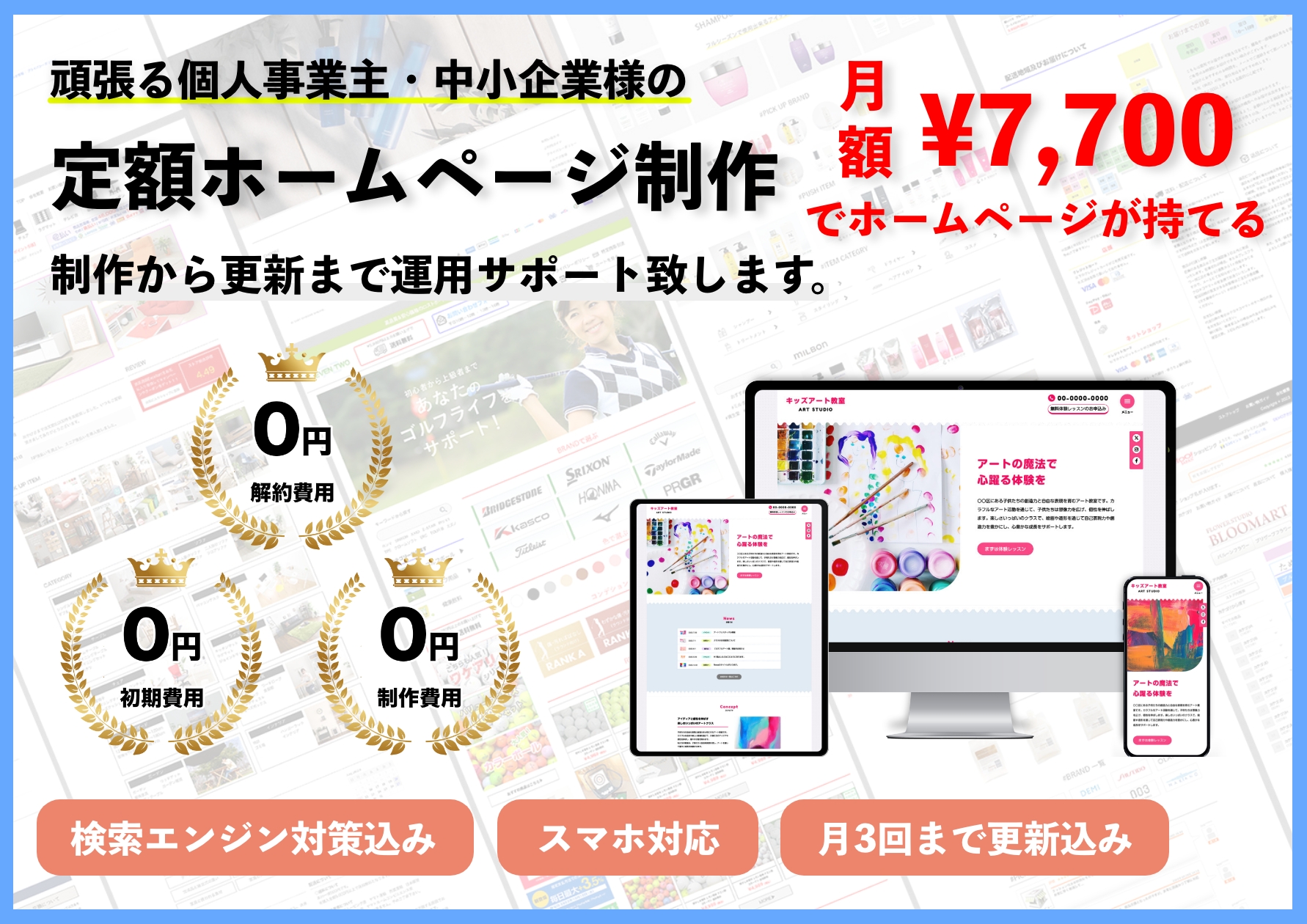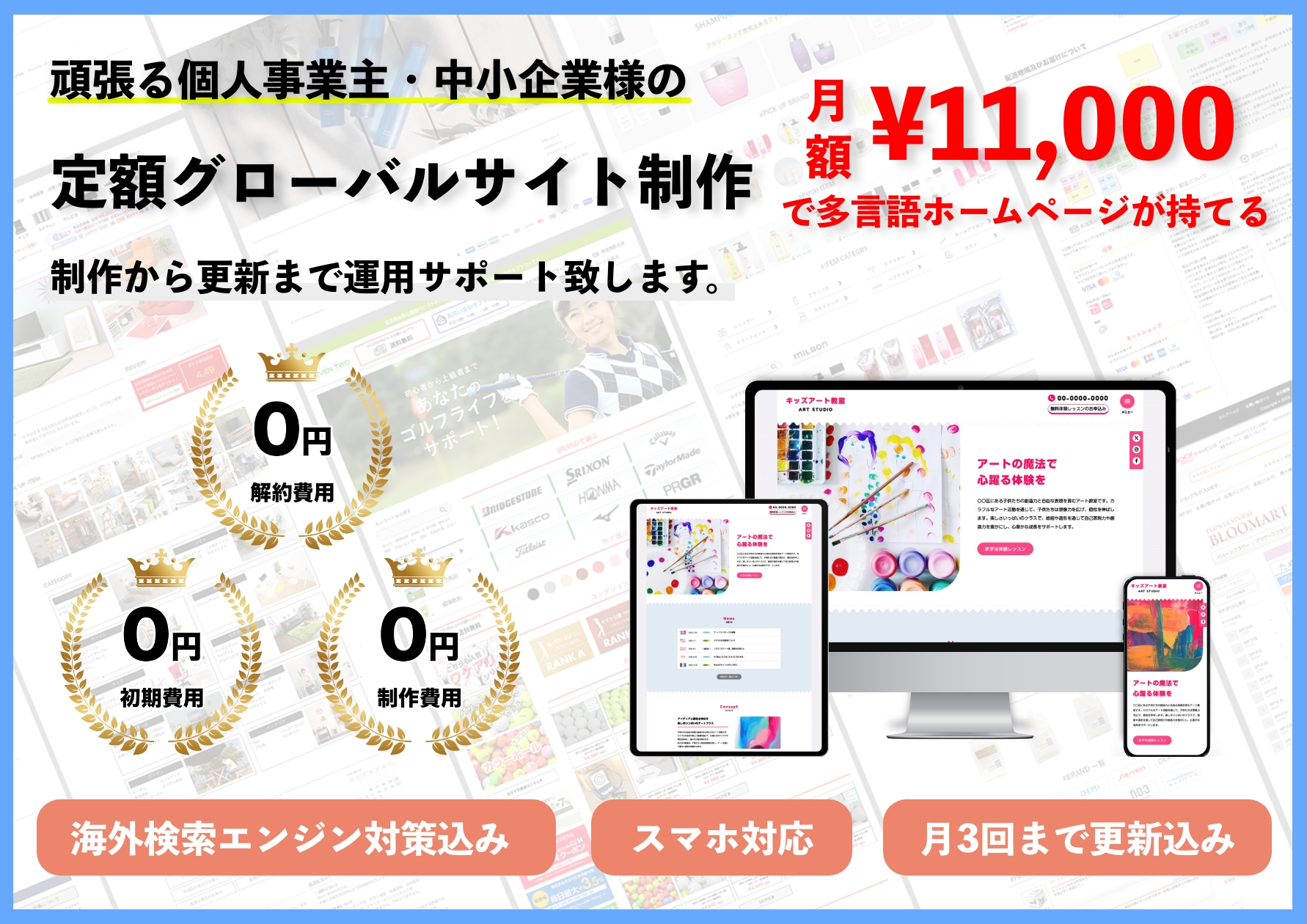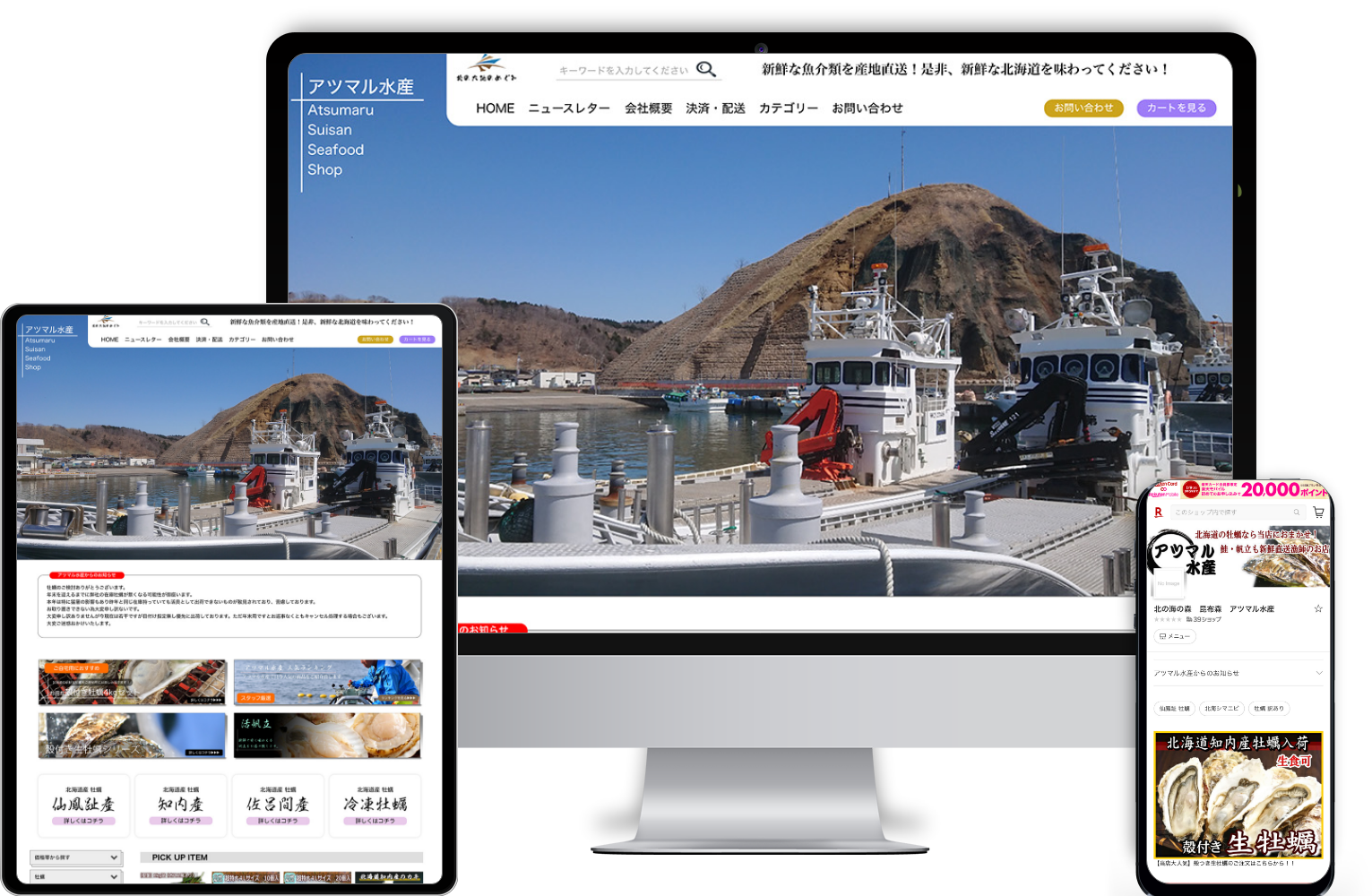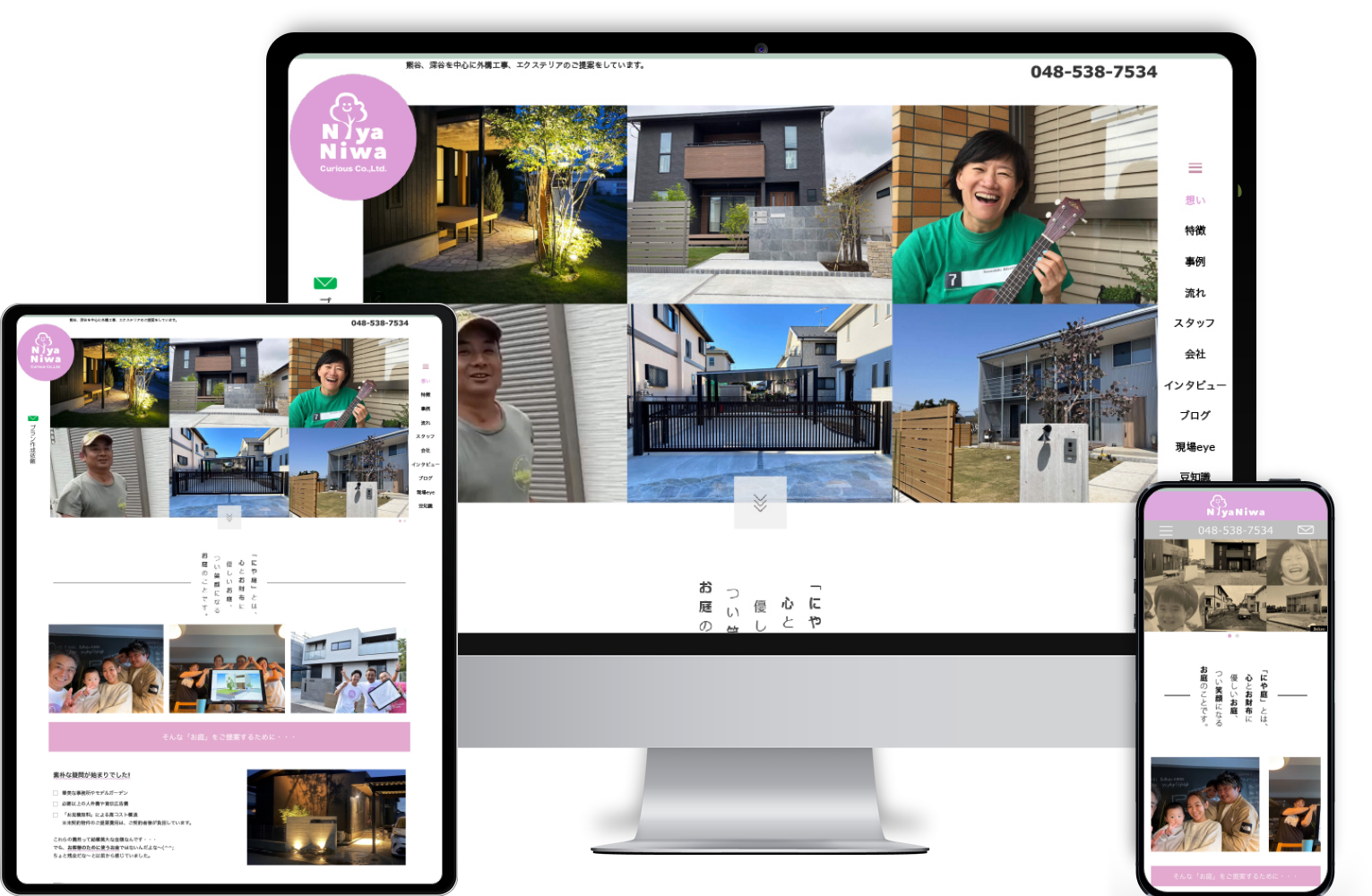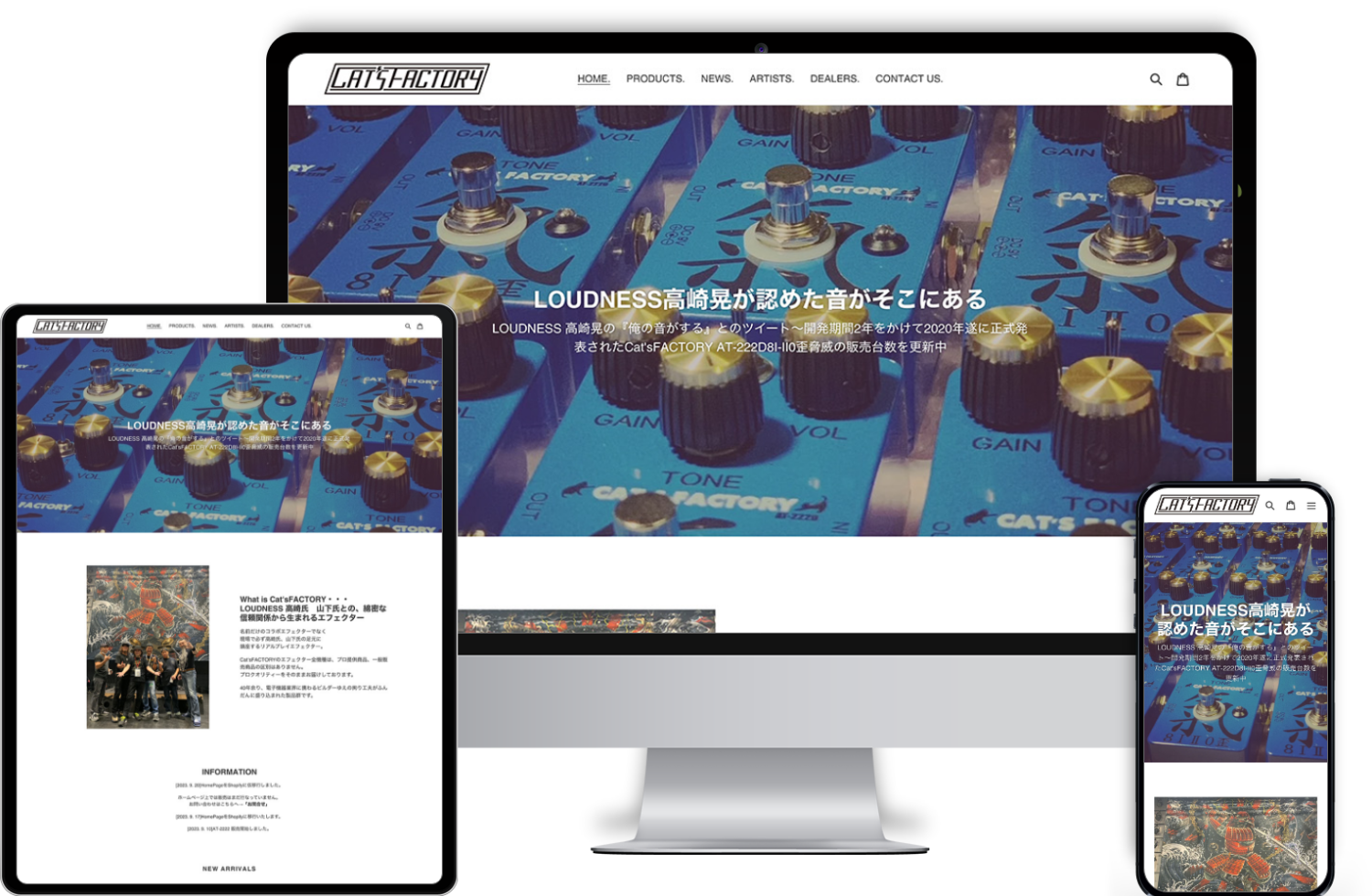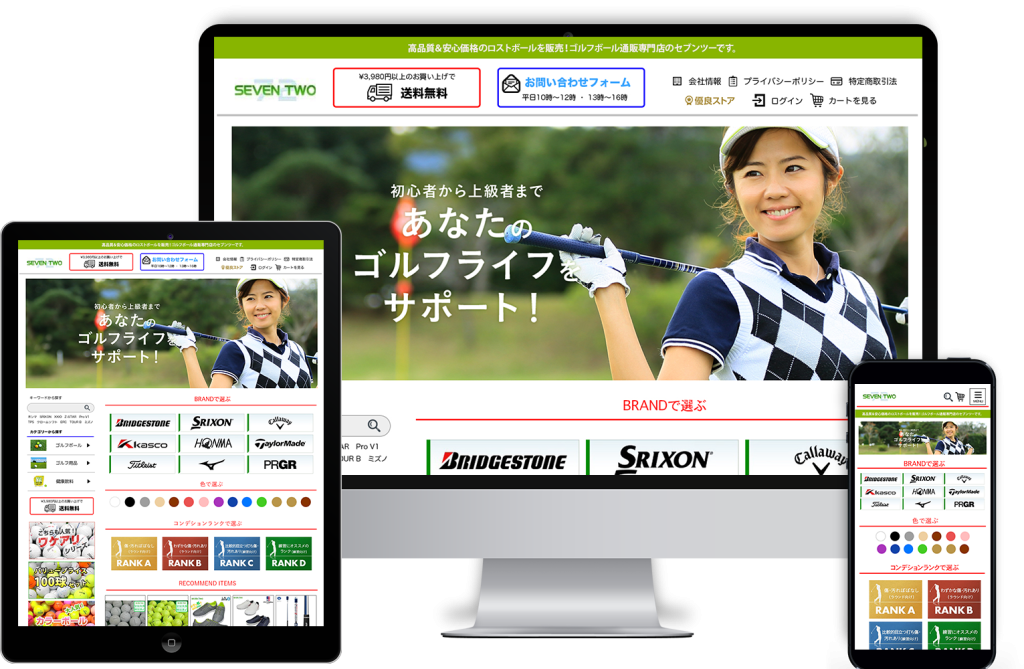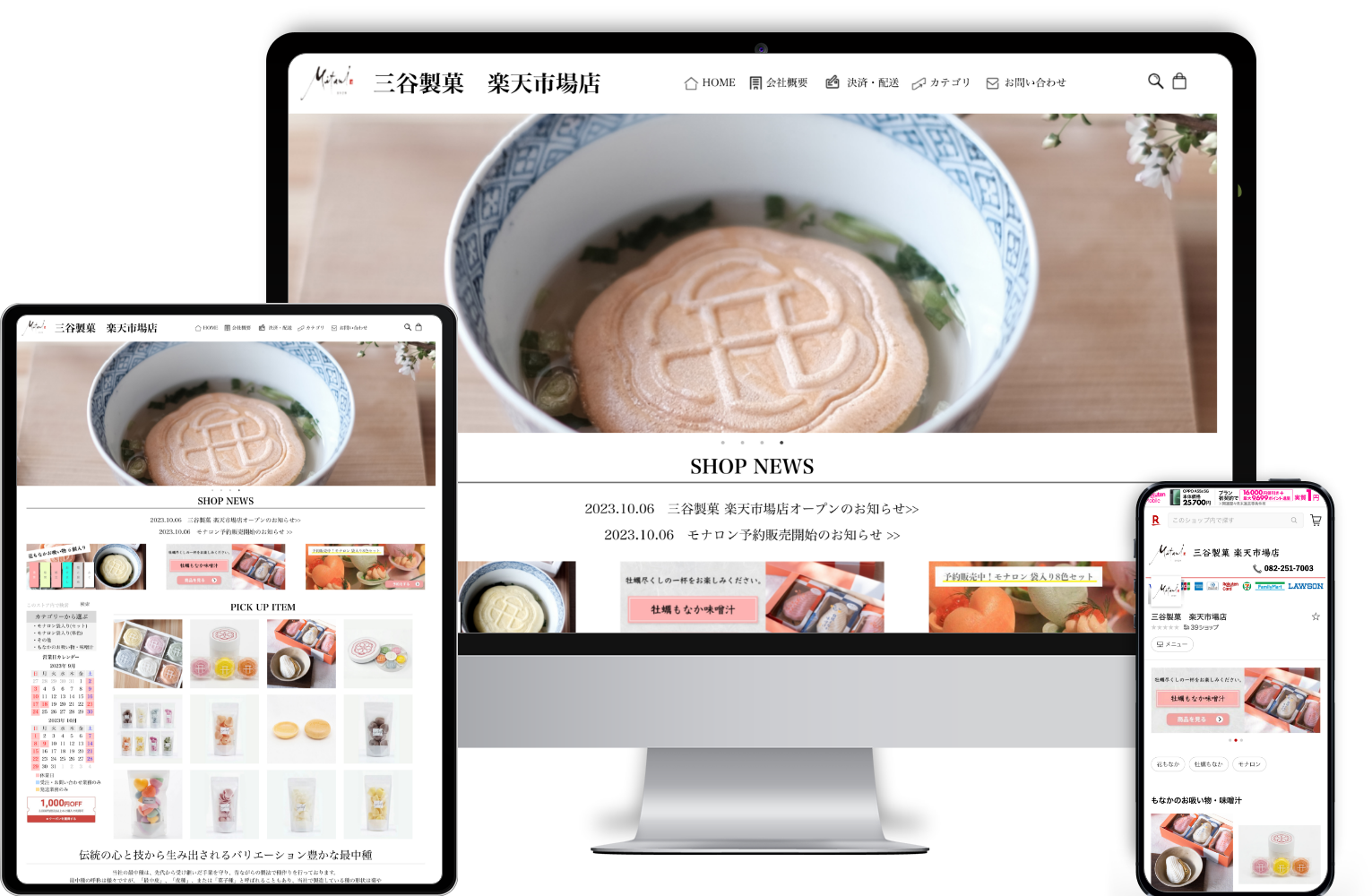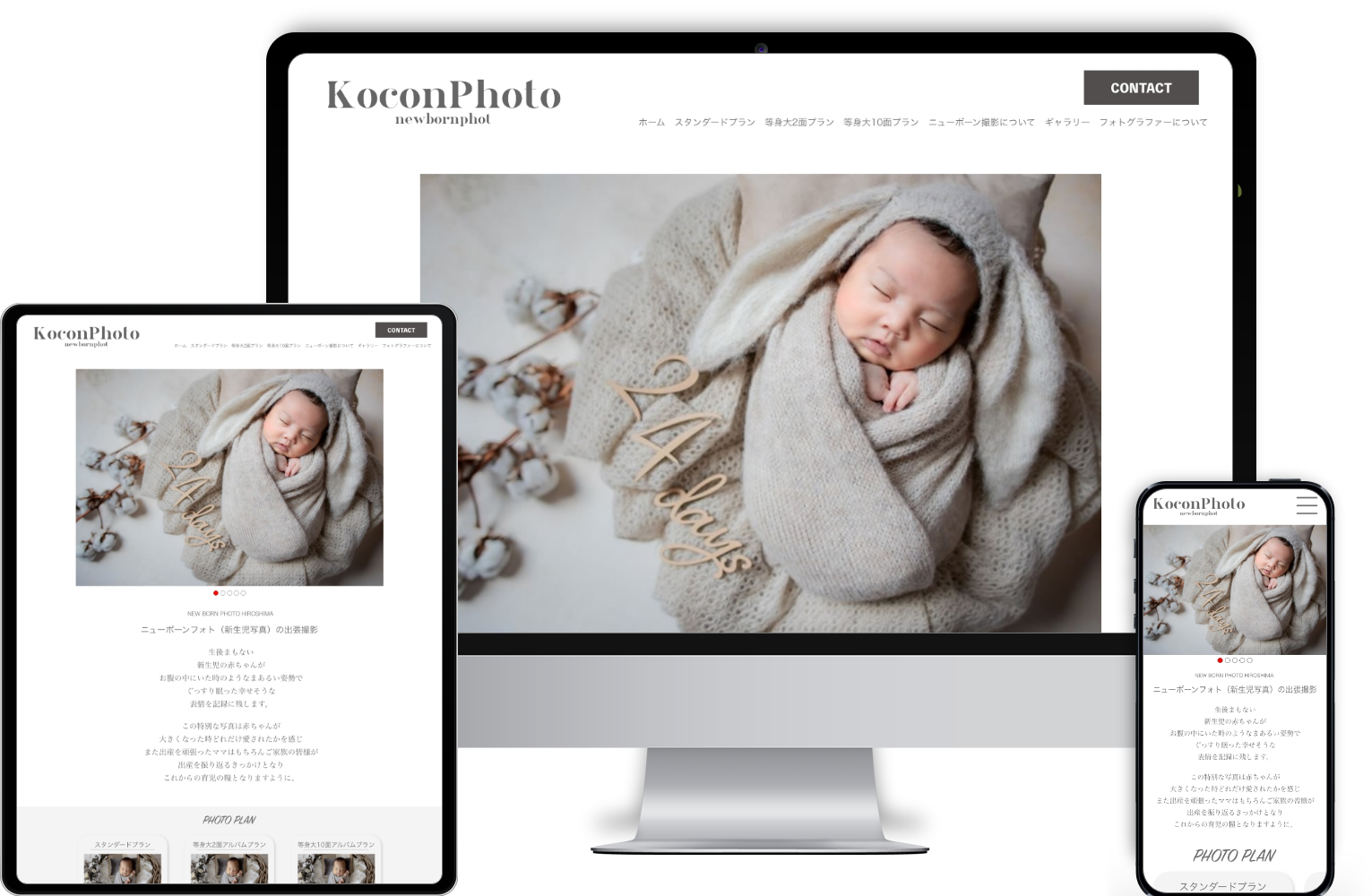広島で検索に強いECサイト・ホームページの制作はASOBU DESIGNまで
サイトURLはそのままでドメインとサーバーを移転したい場合
記事更新日 2024年7月10日
記事 RYO SUMIOKA
本ページは、プロモーションが含まれます。
皆さん初めまして。
ASOBU DESIGN合同会社の住岡と申します。
弊社は広島のホームページ制作会社なのですが、ドメインの移管やサーバー移管などをよく行っています。
ご自身でHPやブログを運営されていらっしゃる方であれば「今まで使用していたドメインをそのままにしてサーバーを移行したいけれど、どうしたらよいのか分からない」という方も多いのではないでしょうか?
Googleなどの検索エンジンではURLが変わってしまうと検索の順位やドメインパワーなども全て消えてしまう為、URLはそのままで移管する手順をご紹介致します。
ドメイン・サーバー移行では、少しでも手順を間違えるとドメインの移管が正常に出来なかったり、WordPressサイトが真っ白になってしまったりと、正しい移行手順を把握することが大切です。
ドメインをそのままでレンタルサーバーの移行をしたい方は、ぜひ参考にしてみてください。
目次
移管作業前に確認すること
ドメイン移管の作業に入る前に、まずはレンタルサーバーの移行時に知っておきたい移管必須用語をご紹介します。
SSL
SSLとは、簡単に説明するとホームページとそのサイトを閲覧しているユーザとのやり取り(問い合わせなど)を暗号化するための仕組みです。SSLを導入するとサイトのURLが「http://」から「https://」に変更されます。さらにSSLに対応していないサイトは「安全ではないサイト」とポップアップ警告が出ます。
FTPサーバー
FTPサーバーとは、ファイルのアップロードやダウンロードを行う際に必要なサーバーのことを指します。
サーバー移管を行う際は、バックアップを取得する方法としてサーバーへFTPにて接続し、WordPressのファイルを直アクセスするのに使用致します。
データベース(MySQL)
データベースとは、データを簡単に使用したり取得したりできるように、そのデータをまとめて構造化したものです。WordPressサイトの場合、「データ」とは、ブログ投稿の内容、サイトに登録されているユーザーの情報、自動読み込みデータ、重要な設定・構成などです。移管作業の際は特に使用することはありません。
ネームサーバー(DNS)
ネームサーバーとは、WEB上でドメインとレンタルサーバーを結びつけるためのものです。インターネット上にあるサーバーには、必ずIPアドレスが割り振られています。このIPアドレスを指定することにより、実際にホームページやメールを運用しているサーバーにアクセスすることができます。このIPアドレスとドメインを結び付ける役割を担っているのがネームサーバーとなります。
IPアドレス
IPアドレスは、ネームサーバーの指定で接続する際に、WEBサーバーの情報を特定するためのアドレスになります。IPアドレスは数字の組み合わせで成り立っており、IPアドレスにはサーバーのの住所のような役割があり、IPアドレスを指定することでWEBサーバーの切り替えを容易に行うことが出来ます。
ドメインの移行手順について
ここからは、本記事のテーマであるWEBサイトのURLはそのままでドメインを新管理会社に移行する、基本的な手順を解説していきます。
なお本記事では弊社が実際に行なっている、確実で安全な方法の一例としてご紹介しますが、実際の作業はサーバー事業者によって作業手順や内容が異なる場合があります。実際に作業をする際は、旧サーバー業者・新サーバー業者に確認しましょう。
WEBサイトのURLはそのままで、ドメインを新管理会社に移行する際の手順は、以下のとおりです。
旧サーバー内の情報をすべてバックアップ
まず、旧サーバー内に残っているデータをバックアップしておきましょう。
ここで一点、注意点としてはバックアップを取得しても絶対に移行前には解約しないことです。
大体のサーバー会社であれば、契約満了日前に解約申請をしてもすぐにデーターが消えることはないのですが、稀にサーバー業者によっては解約手続き後、すぐにサーバーデータを削除するケースがあるということ。
なお、バックアップを取っていたとしても、旧サーバーの解約は急がないほうが無難です。
バックアップの方法としては、まず旧サーバーにFTPにて接続し全てローカルにダウンロードしておきましょう。
HTMLサイトの場合は上記のみで問題ございませんが、WordPressの場合は、「All in One WP Migration」のプラグインを入れ、ローカルにバックアップデーターをダウンロードしておきましょう。
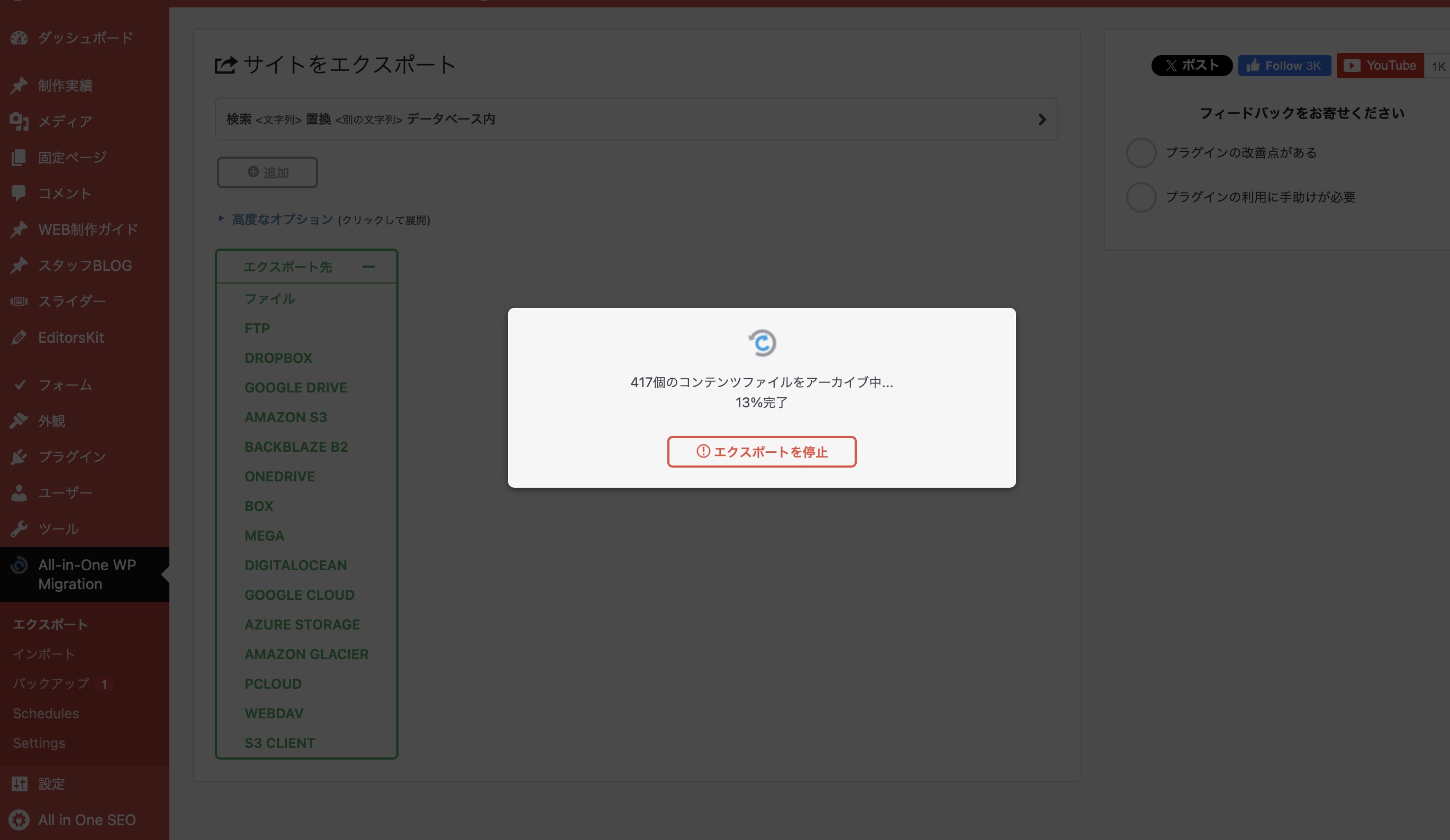
ドメインの認証コード(AuthCode)を取得
サーバーとWordPress内のデーターをバックアップしたら次はドメインの移管準備を行います。
旧ドメイン会社側にてオースコード(AuthCode)を発行しましょう。
オースコードとは、数字と英文字で構成された認証コードのようなもので、ドメイン移管をする際に不正な操作ではないパスワードのような意味を持ちます。該当のドメインを新ドメイン会社側で入れる際、旧ドメイン会社側で発行されたものと一致することで不正なドメイン移管でないことを確認します。
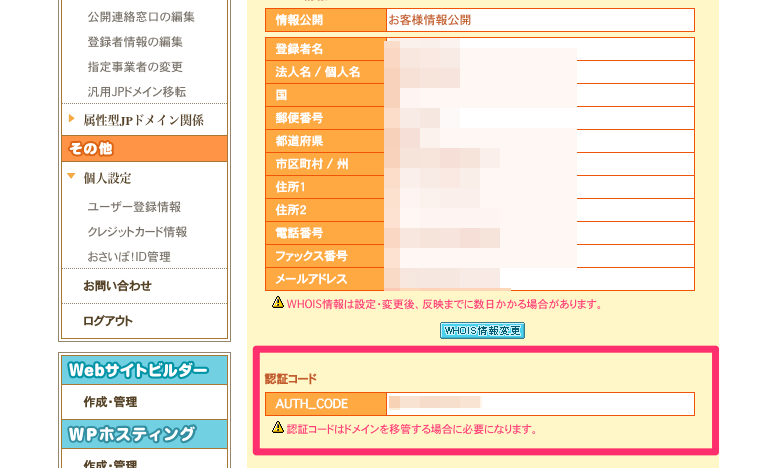
新会社側でドメインの移管申請を行う
オースコードが無事発行されたら、新ドメイン会社側で移管対象のドメインとオースコードを入れます。
ここで注意して頂きたいのが、ドメインとオースコードが合っていても必ず移管できるとは限らないこと。
ドメイン会社によっては、移行するドメインが対応していなかったり、ドメイン移管ロックが掛かっていたり、Whois情報に誤りがあり未対応だったなど、様々な要因が挙げられます。ここで一度移管対象のドメインを入力し申請可能な状態かをを予め確認しておきましょう。
ドメインの移管が出来ない事例
・移管を受け付けていないドメイン
・WHOIS情報の不備のあるドメイン
・取得から60日以内のドメイン
・有効期間が9年以上残っているドメイン
・有効期間が残り14日以内および期限切れのドメイン
・ロックをかけているドメイン
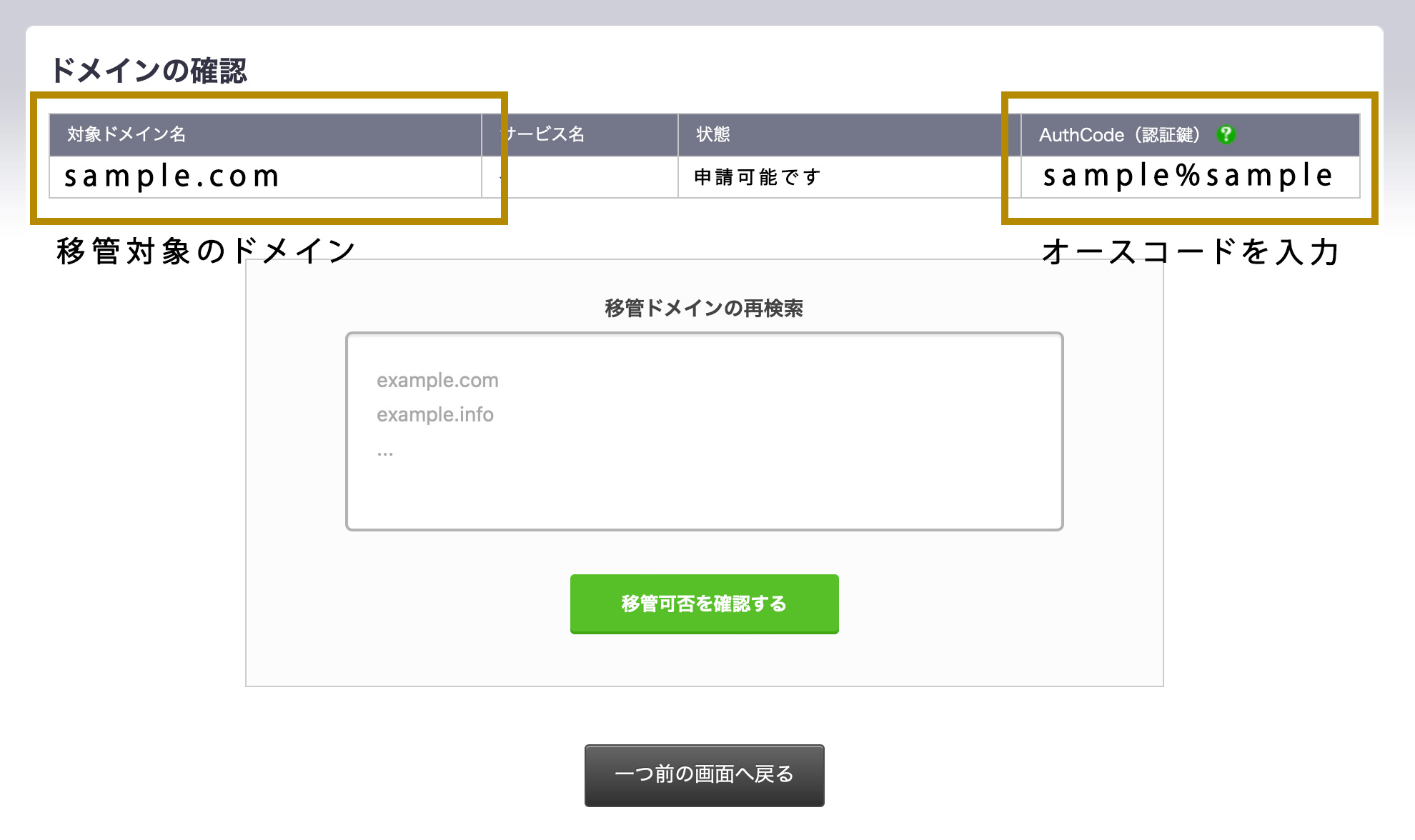
ドメイン移管の確認メールが届く
移管申請を行うと、旧ドメイン会社からドメイン移管に関する確認メールが届きます。
こちらはドメイン移管が所有主による操作で正しいものか、WHOIS情報に登録されているメールアドレス宛に確認が入ります。
記載されているURLをクリックし、承認を行うと数時間以内に譲渡作業が入り、移管作業は完了となります。
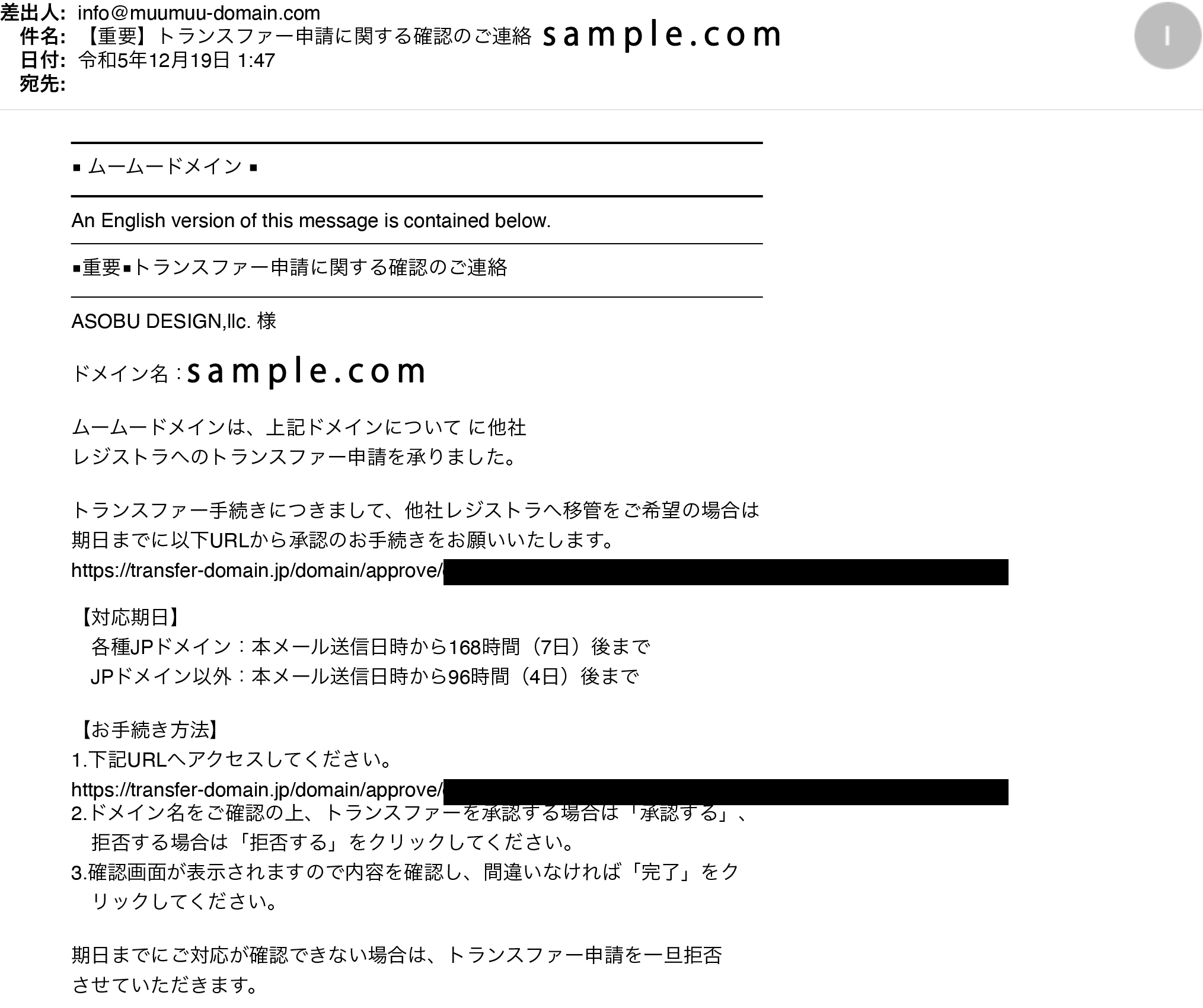
ドメインが無事移管されているか確認
移管作業が完了しましたら新ドメイン会社側のドメイン一覧内で対象のドメインが入っていることを確認します。
こちらで移管作業は全て完了です。
またドメインには更新期限があり、管理画面より確認することが可能です。

サーバーの移行手順について
ドメインの移管が正常に完了しましたら次はサーバーの移行をしたいと思います。
簡単な流れとしては新管理会社で新サーバーの契約・ドメイン接続・ WordPressのインストール・復元・ネームサーバの切り替えと言った手順となります。ドメイン移管よりサーバー移管の手順の方が難しい為、ひとつずつ手順を追いながら解説して参ります。
新管理会社にてサーバーの契約
新しい会社側の方でサーバーの契約をしておきましょう。サーバーの契約の際は、スペック・速度・口コミなどを比較検討しながら選定するのが良いかと思います。
| プラン | 初期費用 | 月額料金 | 容量 | 管理画面 | サポート体制 | WordPress | 自動バックアップ | |
|---|---|---|---|---|---|---|---|---|
| コアサーバー | CORE-X | 1,650円 (ドメイン同時申込みで無料) | 約390円〜 | 300GB | シンプル | メール・チャット | ◯ | 過去3日分 |
| エックスサーバー | スタンダード | 無料 | 約990円〜 | 300GB | シンプル | メール・電話 | ◯ | 過去14日分 |
| シン・レンタルサーバー | ベーシック | 無料 | 約770円〜 | 300GB | シンプル | メール・電話 | ◯ | 過去14日分 |
| ロリポップ | スタンダード | 無料 | 約440円〜 | 300GB | シンプル | メール・チャット・電話 | ◯ | 過去7日分(月額330円) |
| Mixhost | スタンダード | 無料 | 約968円〜 | 300GB | 高機能 | メール・チャット | ◯ | 過去14日分 |
| ConoHa WING | ベーシック | 無料 | 約941円〜 | 300GB | シンプル | メール・チャット・電話 | ◯ | 過去14日分 |
新サーバーにドメインを接続
レンタルサーバーの契約が済みましたら新しくレンタルサーバー側で契約したサーバーにドメインを接続します。この時点で気を付けることはネームサーバーは絶対に変更しないことです。ネームサーバーを変更すると接続先が新サーバーに切り替わるのでサイトが真っ白になってしまいます。もし誤ってネームサーバーを変更してしまった場合は、元のネームサーバーに戻すと解決致します。
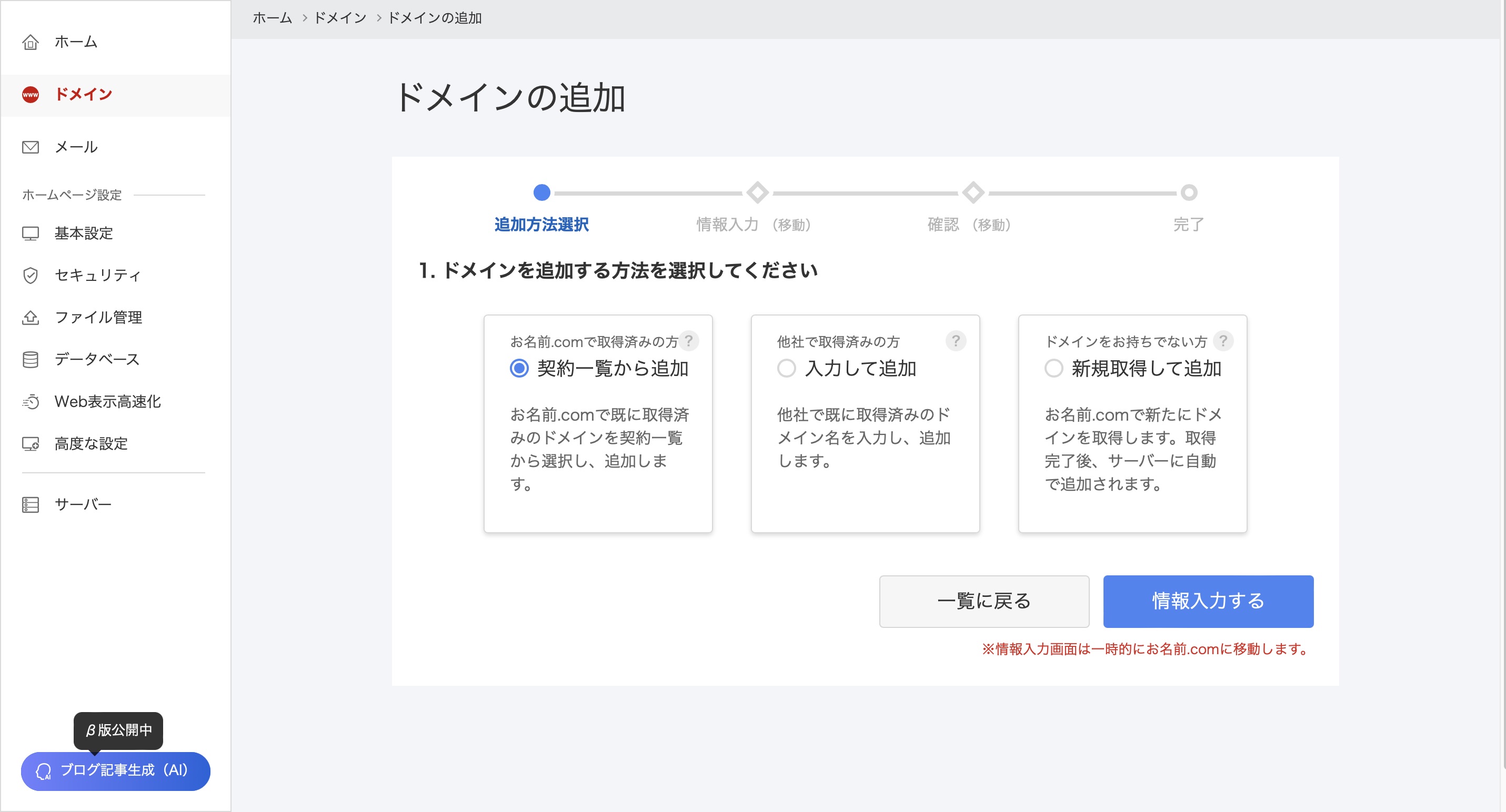
WordPressのインストール
ドメインを接続したらWordPressを新サーバーにインストールします。WordPressの簡単引越しサービスなども利用できますが、同一URLの場合ほぼ失敗することが多いので今回は割愛致します。
WordPressのタイトルやメールアドレスなどの情報は後ほど、以前のWP情報を転送するので今回のみに使用する適当な情報で問題ございません。
(例)タイトル→移行前サイトなど
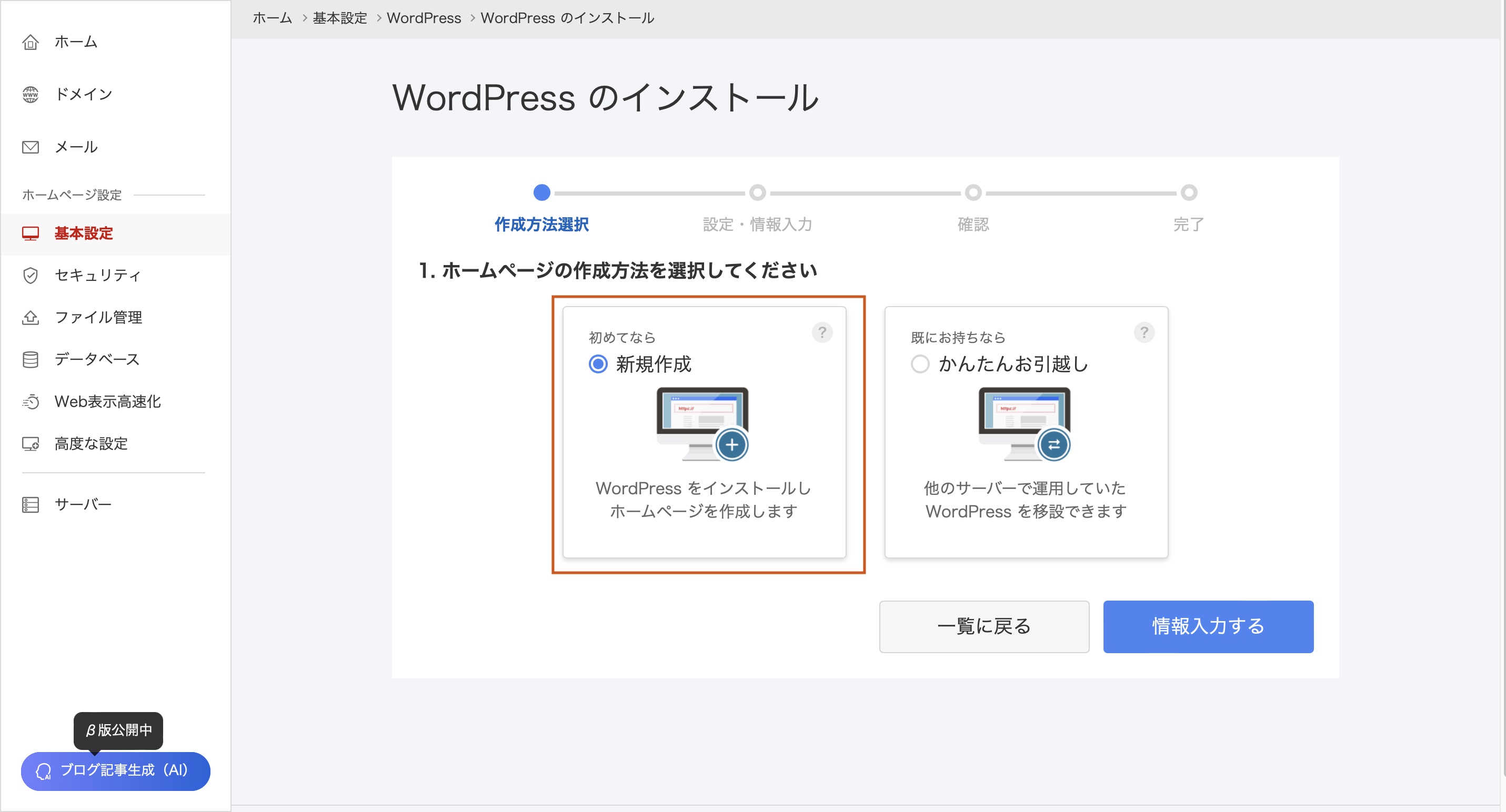
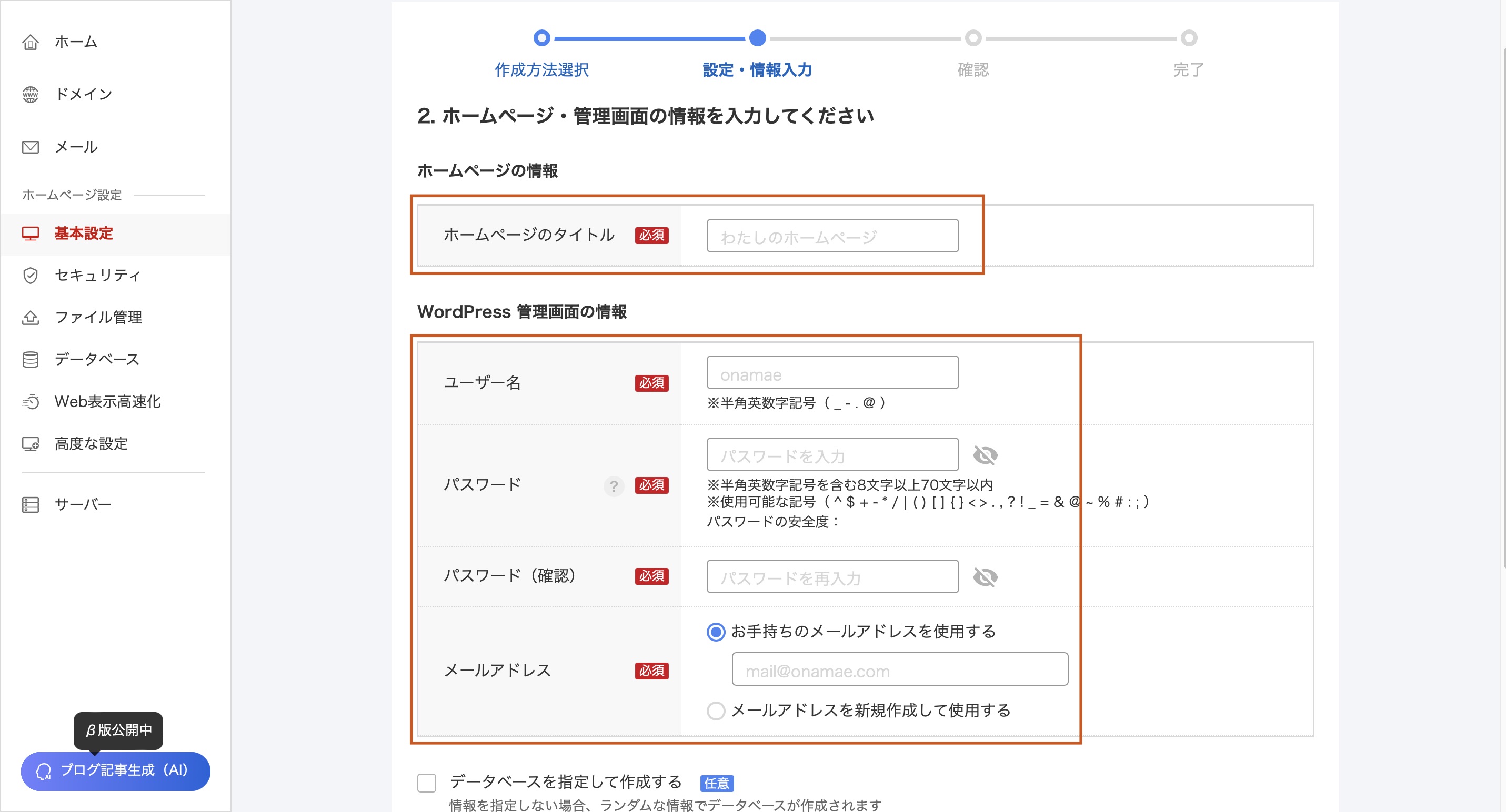
同一URLで2つのサイトが存在していることになるので強制IP切り替え
既にお気づきの方もいらっしゃるかと存じますが、この時点で同一URLの中に2つのWordPressサイトが存在しています。このまま通常通りChromeなどでアクセスすると旧サーバー側のWordPressサイトに強制的にアクセスされてしまいますので「hostsファイル」機能を使用して接続するサーバーを指定致します。「hosts」とは、パソコン上で指定されたアドレスに対してIPアドレスを直接指定する方法です。これにより接続先を個別に指定することで新サーバー側のWordPressにログインすることが出来ます。
hostsファイルの変更方法はこちらに記載しておきます。
hostsファイルの設定方法(外部リンク)
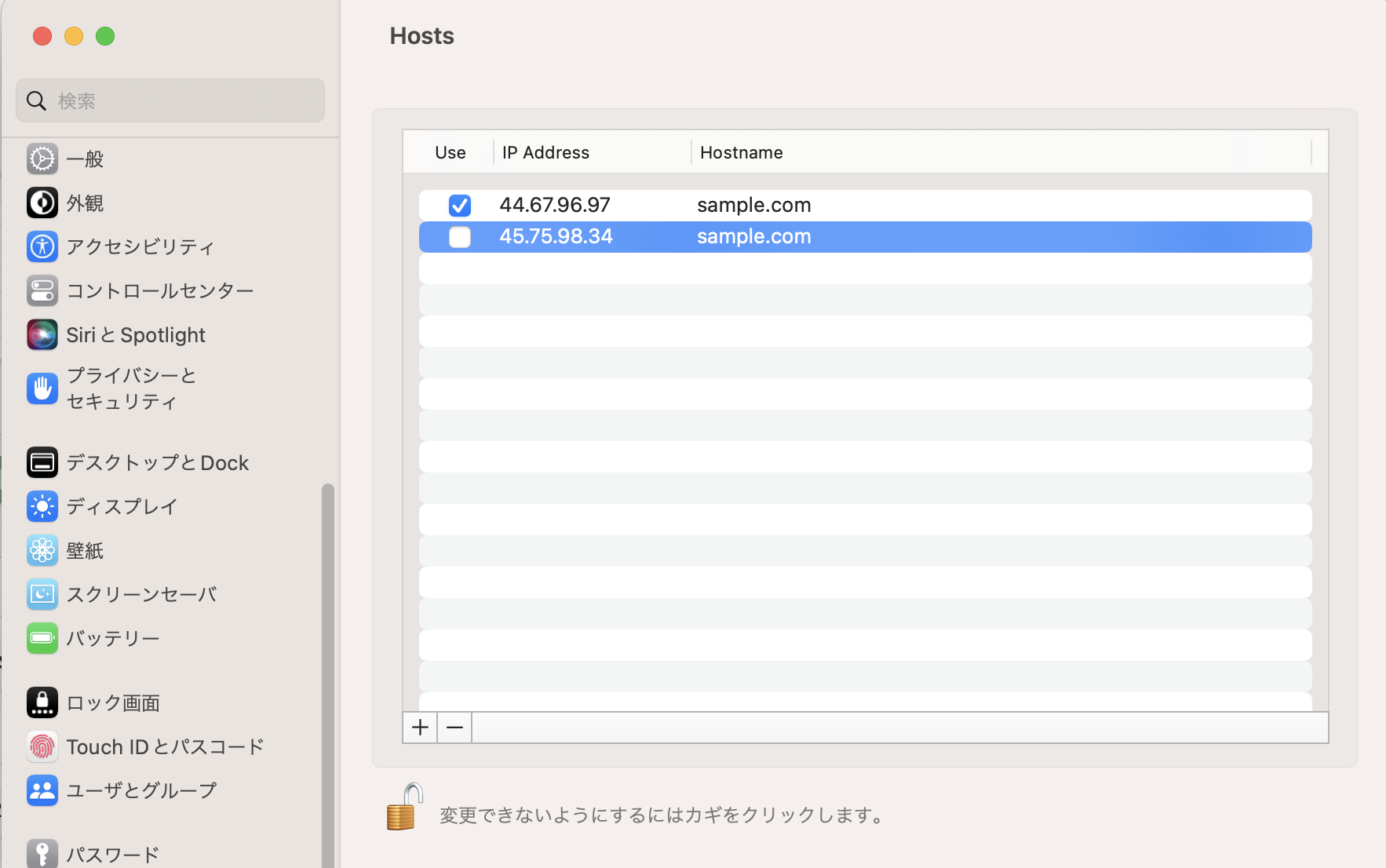
新サーバー側のWordPressにログイン
先ほどWordPressをインストールする時に入力したログイン情報を使用して新サーバー側のWordPressにログイン致します。
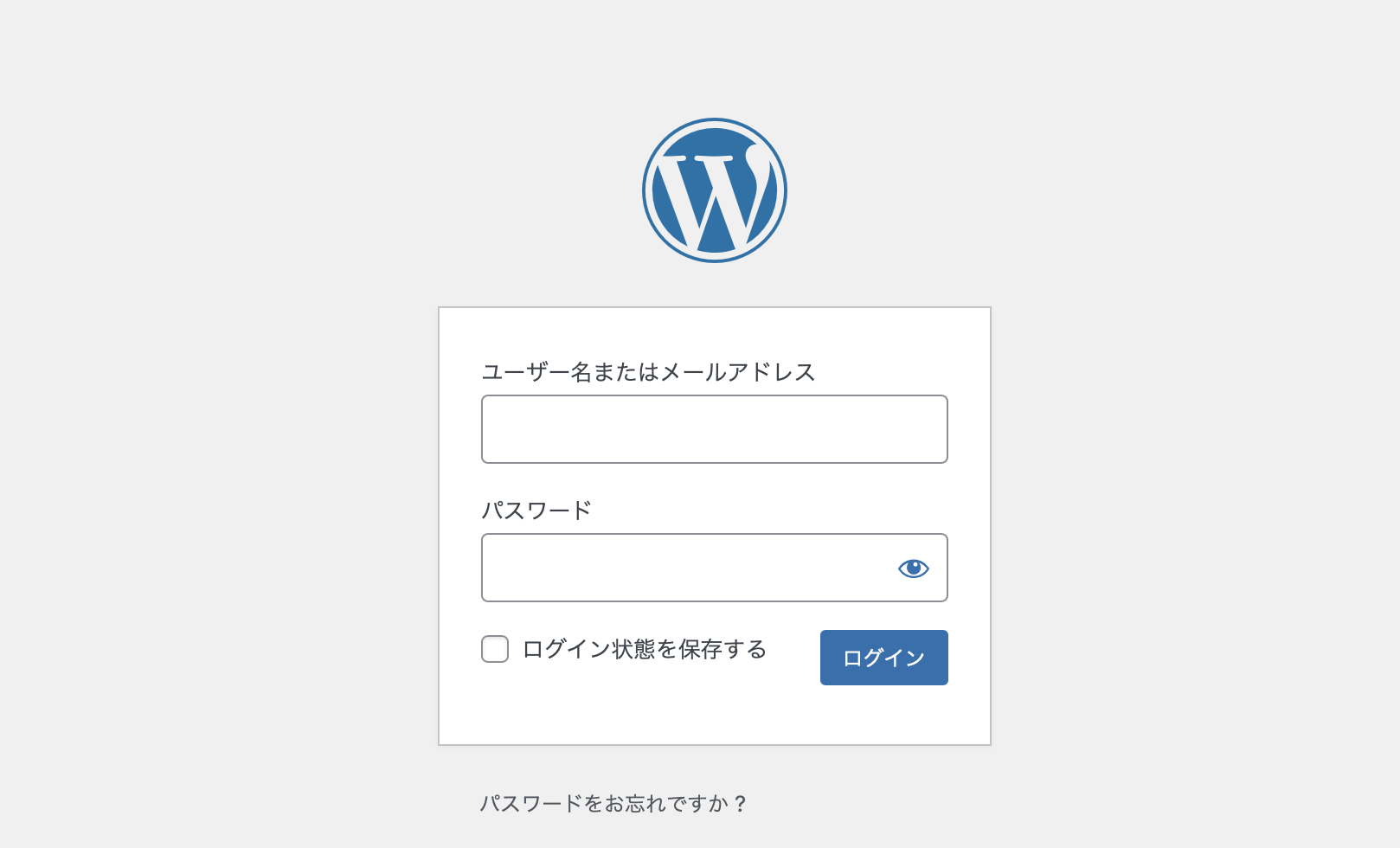
WordPressに復元プラグインを入れる
WordPressに無事ログイン出来ましたら、左サイドナビの「プラグイン」→「新規プラグインを追加」→「All-in-One WP Migration」と検索し、All-in-One WP Migrationをインストール・有効化を行います。
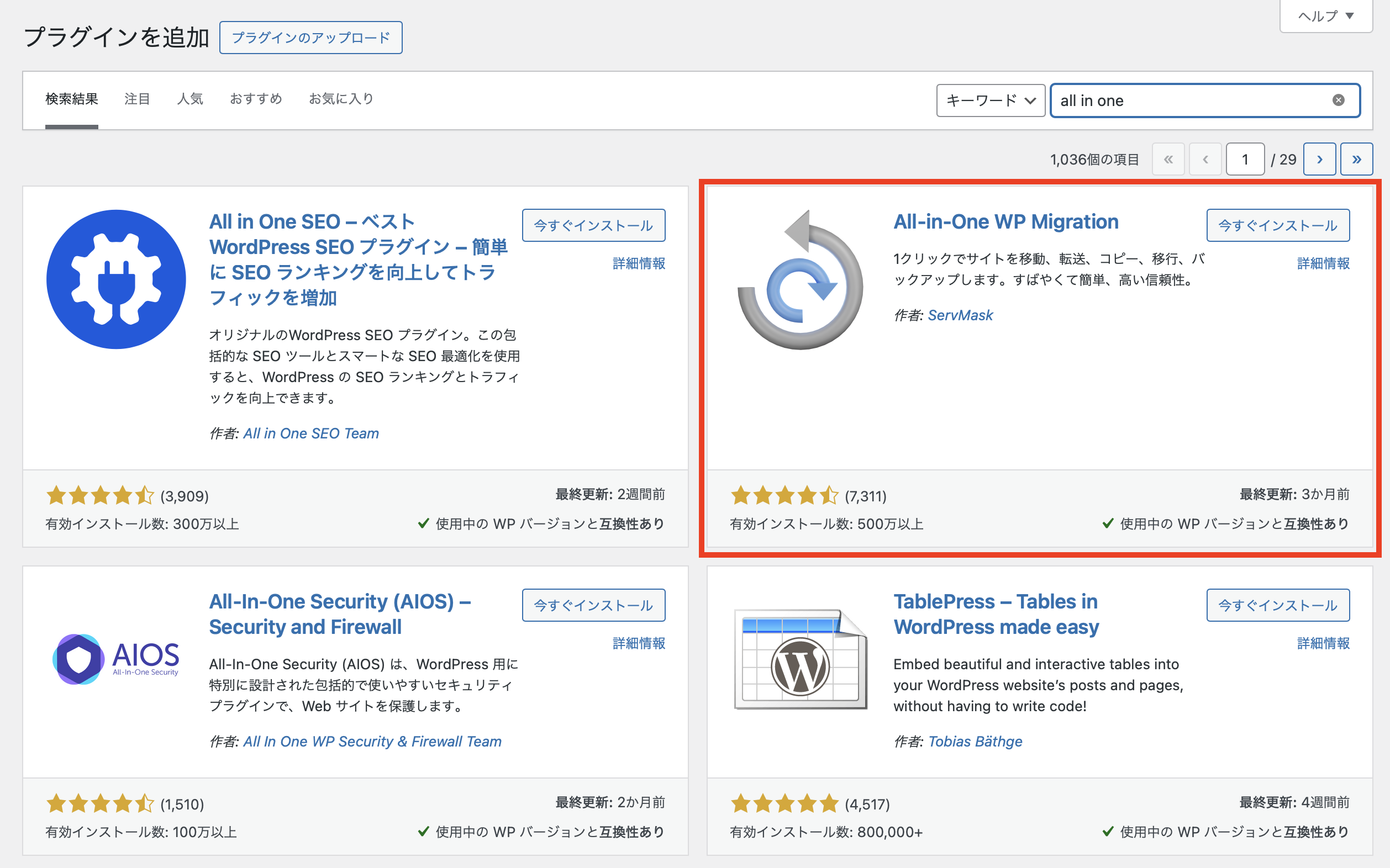
旧サーバー側の WordPressデータの復元作業
All-in-One WP Migrationをインストール・有効化が出来ましたら、左サイドナビから「インポート」を選択し、ファイルから以前バックアップを行ったデーターをインポート致します。
※無料版では、32MBまでしかインポート出来ない為、無制限版のライセンス(日本円で1万円前後)を購入しインポート致します。こちらのみ費用が発生して参りますが、確実にインポート出来るのでこの方法を推奨致します。
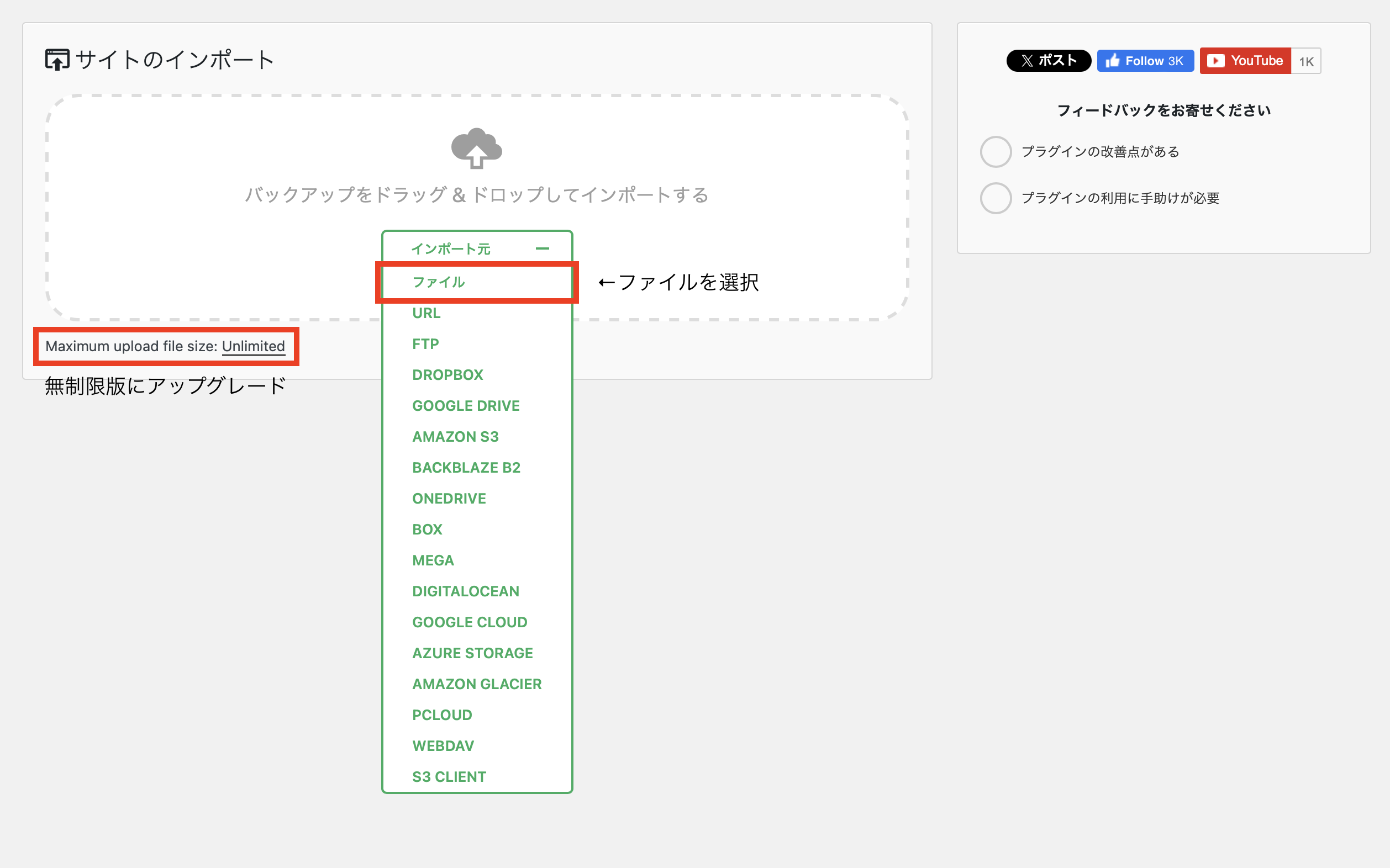
挙動と崩れがないかチェック
インポートが完了しましたらテスト環境のご確認をして頂き、挙動や固定ページ・投稿ページなど全ページ・動作チェックを実行致します。動作やページに崩れが無ければテスト動作は完了です。
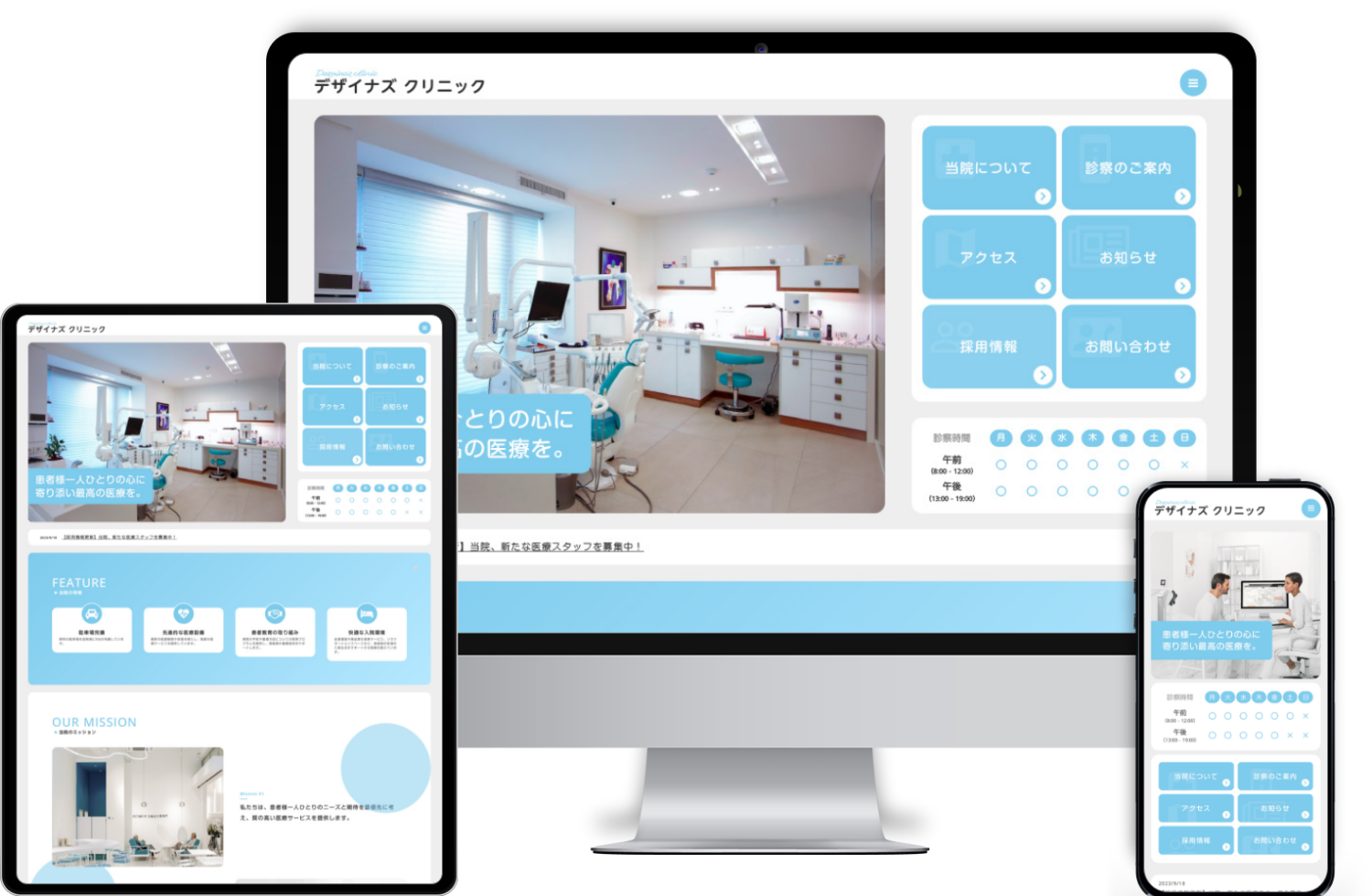
ネームサーバーの切り替え
テスト動作をして頂き、サイトに問題が無ければネームサーバー(DNS)を新サーバーに変更致します。変更は通常30分程度で完了致しますが、サーバーの混み具合や状況によっては最大72時間掛かりますので切り替え完了まで待ちます。
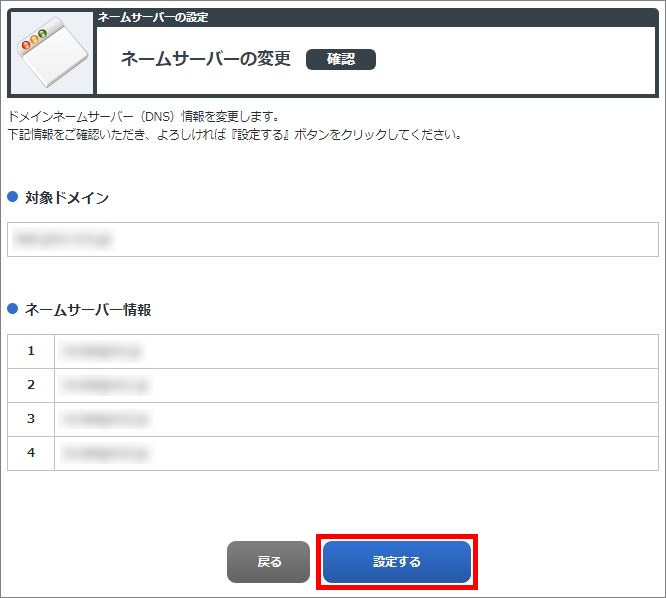
専用ツールで接続IPの確認を行い、接続先が旧サーバーでないことを確認
切り替えが終わりましたら(通常はメールで変更通知が届きます)、実際のサイトに崩れがないかもう一度チェック致します。そして現在閲覧しているサイトが旧サーバー側でないことを下記ツールで確認いたします。
nslookup(dig)テスト【DNSサーバ接続確認】
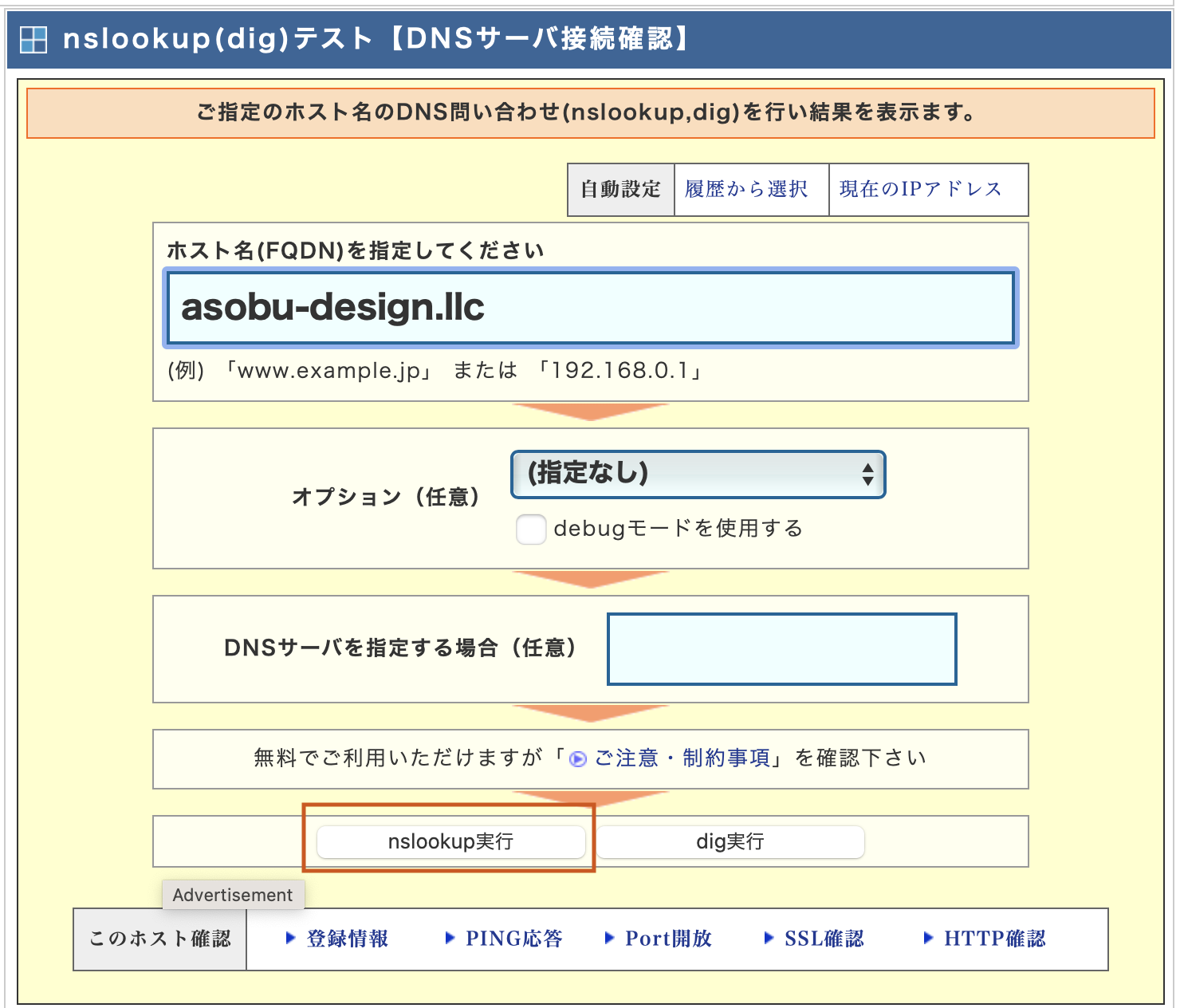
旧サーバーの解約申請・接続ドメインの解除
DNSのIPアドレスが新サーバーに向かっていることを確認しましたら旧サーバーの解約申請・接続ドメインの解除・FTPファイルの削除を実行致します。
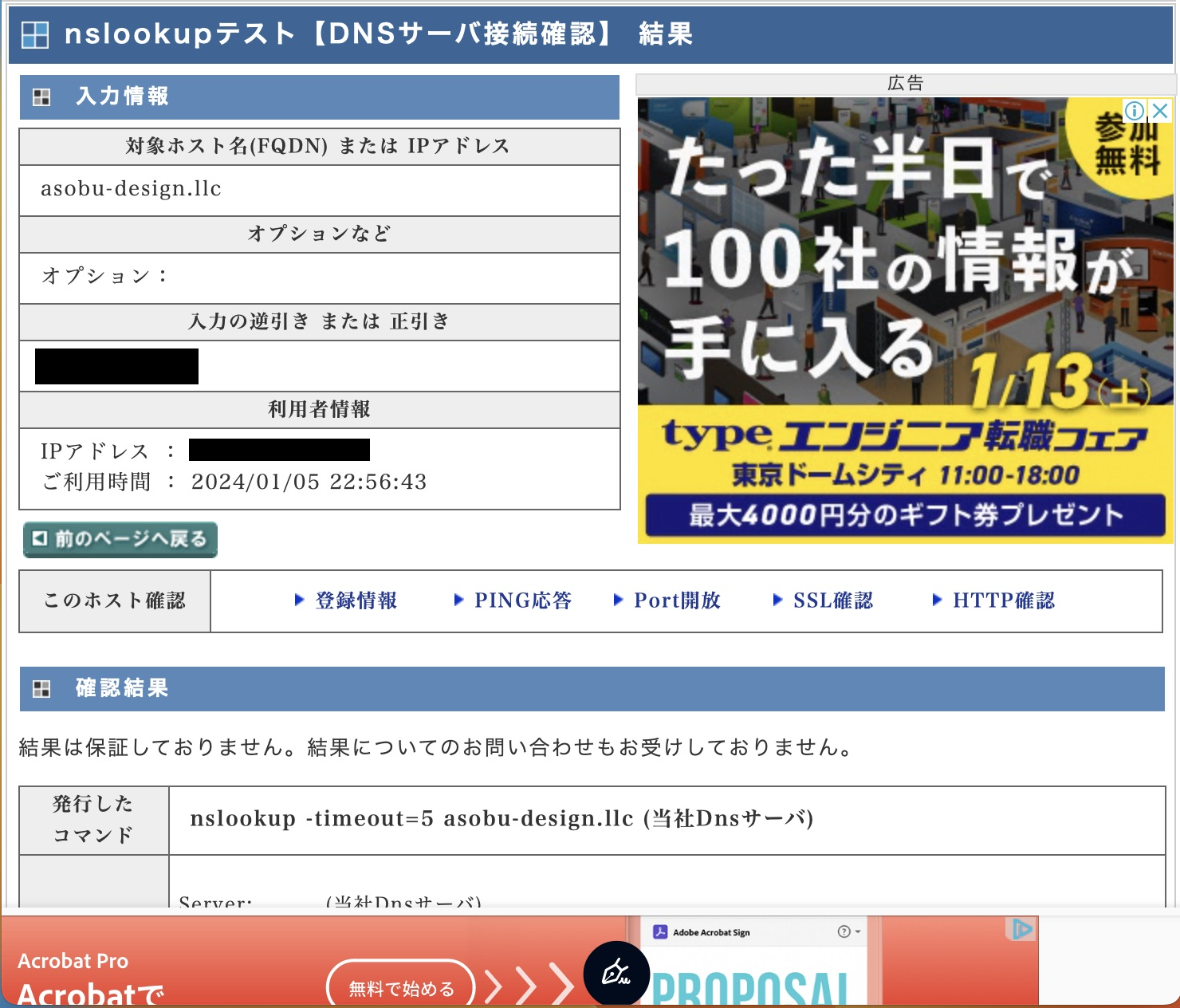
移行完了
如何でしたでしょうか?こちらでドメイン・サーバーの移行作業は全て完了となります。慣れている方は簡単と思う反面、ドメインとサーバーの移行作業は大変慎重になります。
ドメインは企業・個人・団体の信用価値でもあり、ブランドでもあるので少しでも手順を間違えると取り返しのつかないことになるので慎重に作業を進める必要がございます。
また、弊社でもドメイン・サーバーの移管作業は代行することが可能でございます。また、弊社サーバーに移管し、HPの運用保守だけでも委託することが出来ますので、是非一度お問い合わせ頂ければ幸いです。
ブログにおすすめなレンタルサーバー11選
mixhost
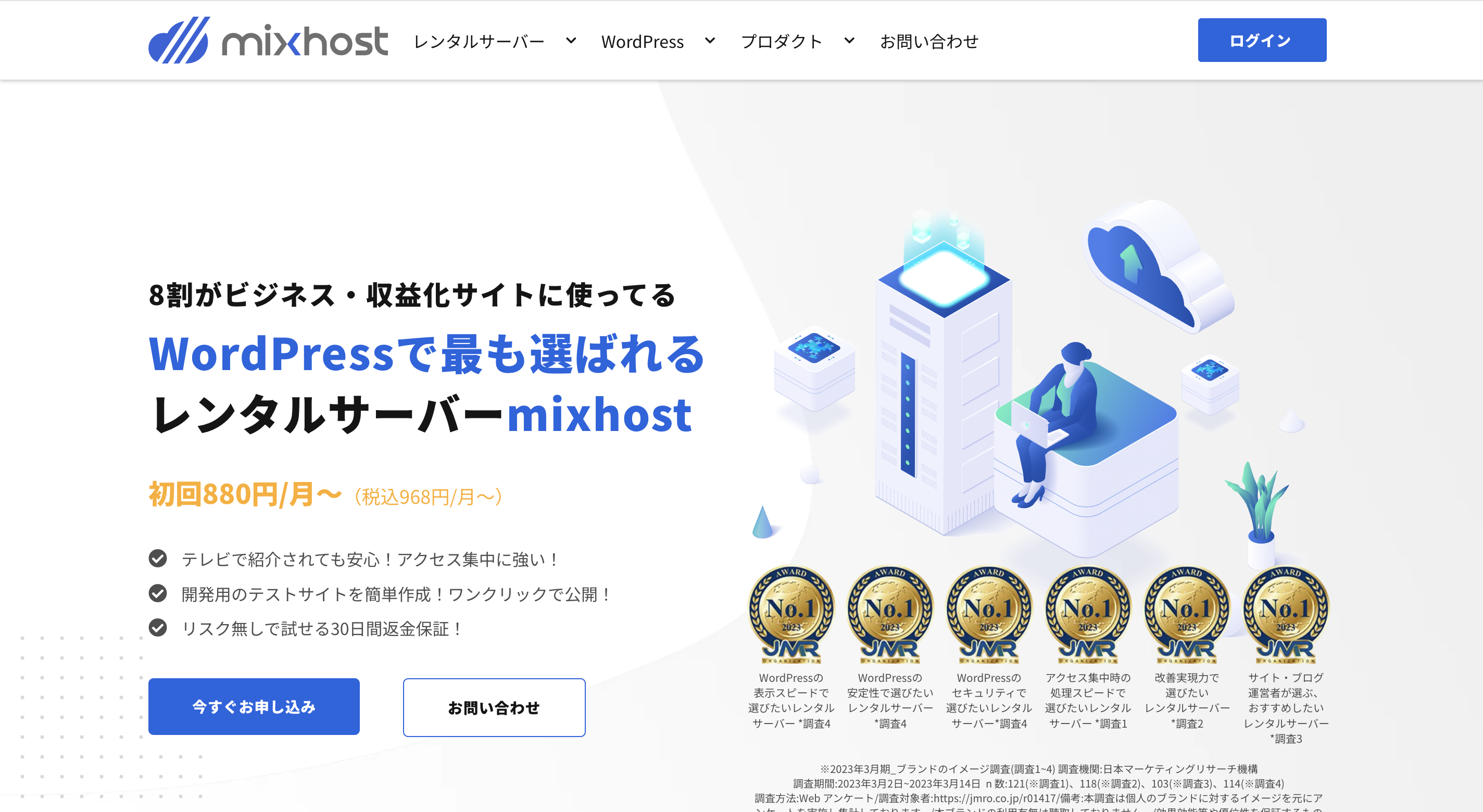
mixhostは、ユーザーの8割がアフェリエイトサイトに使用している速度に強いレンタルサーバーです。月額2,000円程度で利用出来、アクセス集中にも強く安定したサーバーとなっております。
mixhostの主な特徴としては、アクセス集中にも強く、開発用のテストサイトを簡単に作成することが出来ます。さらにストレージ容量に制限がなく、申し込みをしても30日間の返金保証があるのが大きな特徴となっております。
★スタンダードプラン
税込2,178円/月
小規模なブログまたはWebサイトを運営する初心者向けプランです。
◯25,000PV/月の目安アクセス数
◯30日間返金保証
◯無制限のストレージ容量
★★プレミアムプラン
税込3,278円/月
小規模なブログまたはWebサイトを運営する初心者向けプランです。
◯100,000PV/月の目安アクセス数
◯30日間返金保証
◯無制限のストレージ容量
★★★ビジネスプラン
税込3,278円/月
小規模なブログまたはWebサイトを運営する初心者向けプランです。
◯400,000PV/月の目安アクセス数
◯30日間返金保証
◯無制限のストレージ容量
◯2倍高速な超高速サーバー
お名前.com
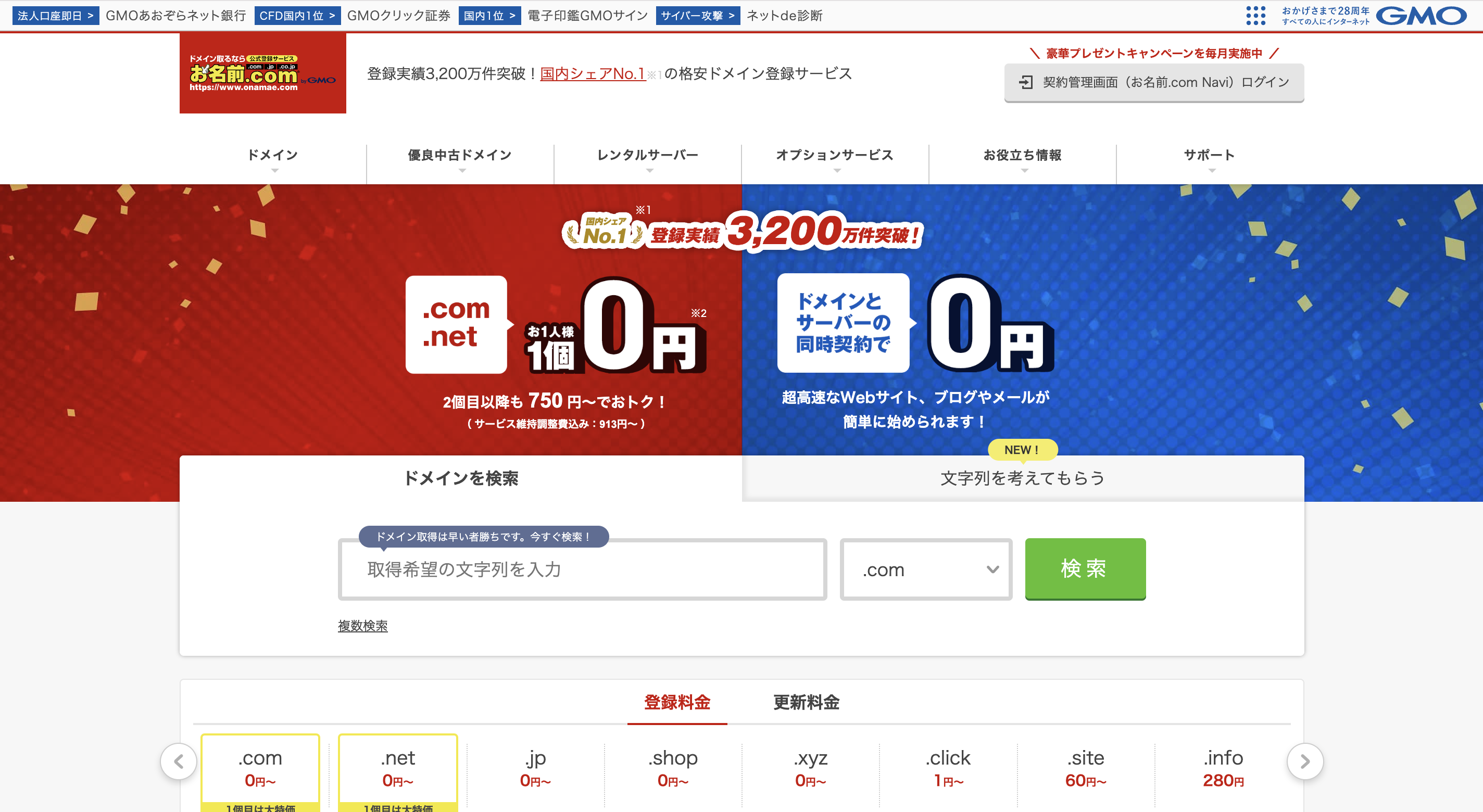
お名前.comは、東証一部上場のGMOインターネットグループが運営するレンタルサーバー会社です。日本で珍しいICANN公認レジストラを取得しており、(日本に19社しか認められていないレジストラの1社)珍しい新ドメインをいち早く提供しています。おもにドメイン取得に関するサービスを提供しており、新規ドメインの取得や中古ドメインの取得にも対応しています。
また、弊社(ASOBU DESIGN)もLLCドメインを取り扱いしたくお名前.comを採用しています。また、法人のサーバーとしても安心して使える、超高速・高安定のサーバーを確立しており、何かあった際は充実のサポート体制&サイト・メール復元機能も用意されています。
さらに最も良いポイントとしては、ドメインもサーバーもまとめて管理できることです。ドメインごとに管理画面を開いたりする必要がないため、管理にかける時間を大幅に短縮可能です。さらに、1契約で複数のドメインを管理できるため、管理が簡易的に出来ます。
★RSプラン(※当該プランのみ)
税込1,430円/月
◯ディスク容量 400GB
◯SSL対応 無料
◯電話・メールサポート有り
ConoHa WING
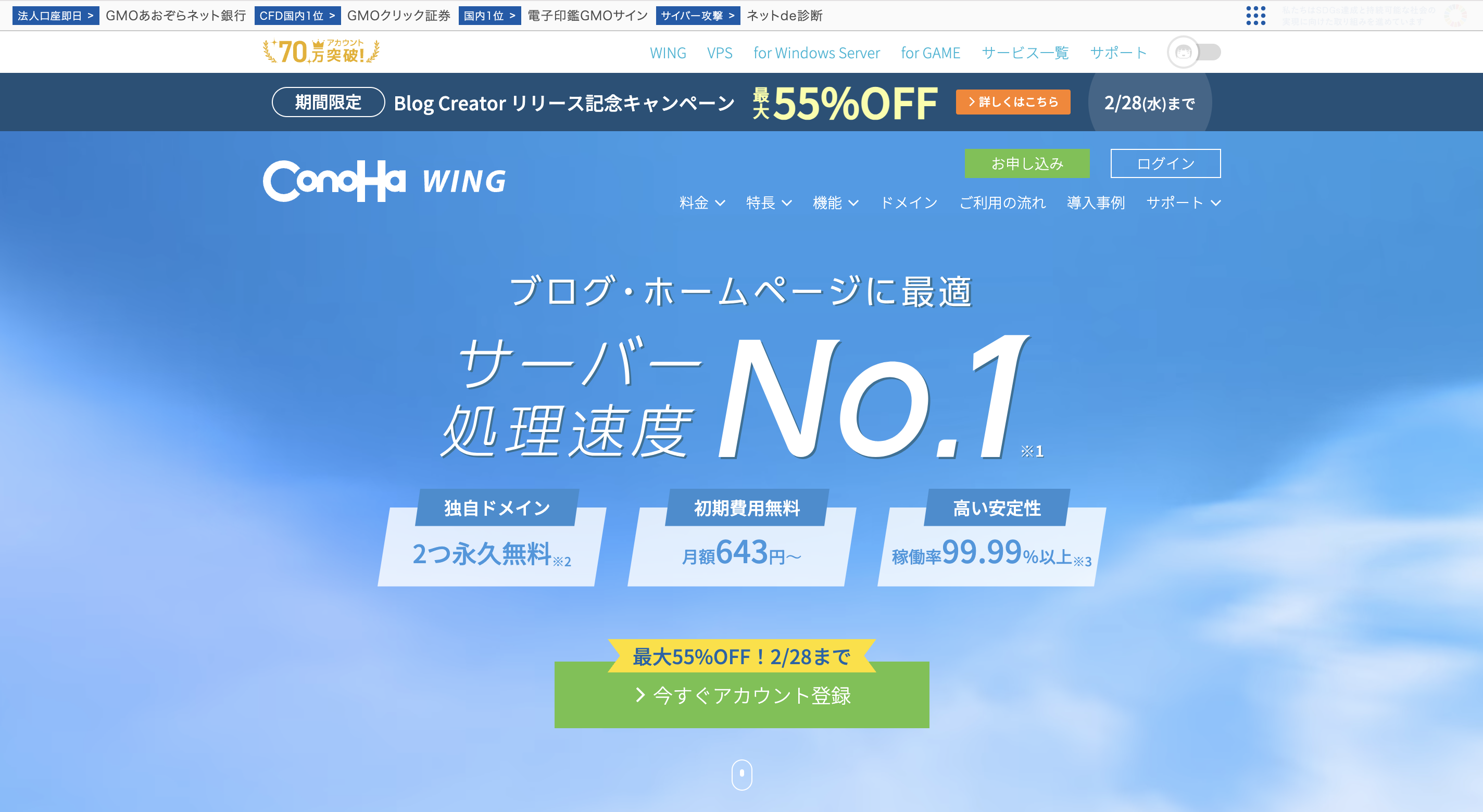
ConoHa WINGは、サーバー処理速度が国内NO.1を誇り、「WINGパック」を契約中のユーザー様は、独自ドメインを2つ無料で利用出来ます。さらにWordPressのインストールが簡単に出来、管理画面(コントロールパネル)が使いやすいのが大きな特徴になっております。
ConoHa WINGのプランには、ベーシック・スタンダード・プレミアムの3種類のプランがあり、「通常料金」と「WINGパック」の2種類の料金体系があります。
通常料金のプランは、使った分だけ料金が発生する仕組みです。最低利用期間がなく、1時間単位の料金体系を採用しているため、月の途中からでも無駄なく始められます。
それに対してWINGパックは、独自ドメイン・レンタルサーバーがセットになっているプランです。
★ベーシックプラン
【WINGパック】税込1,331円/月
【通常料金】税込2.5円/時間
コスパに優れた人気プラン!個人利用はもちろん商用利用にも
◯ディスク容量 300GB
◯CPU/メモリリソース保証 6コア/8GB
◯電話・メールサポート有り
★★スタンダードプラン
【WINGパック】税込2,783円/月
【通常料金】税込4.9円/時間
リソース保証値がアップ!大規模サイトの運営などにおすすめ!
◯ディスク容量 400GB
◯CPU/メモリリソース保証 8コア/12GB
◯電話・メールサポート有り
★★★ビジネスプラン
【WINGパック】税込5,566円/月
【通常料金】税込9.7円/時間
抜群の安定性を誇る最上位プラン!ビジネス利用におすすめ!
◯ディスク容量 500GB
◯CPU/メモリリソース保証 10コア/16GB
◯電話・メールサポート有り
LOLIPOP
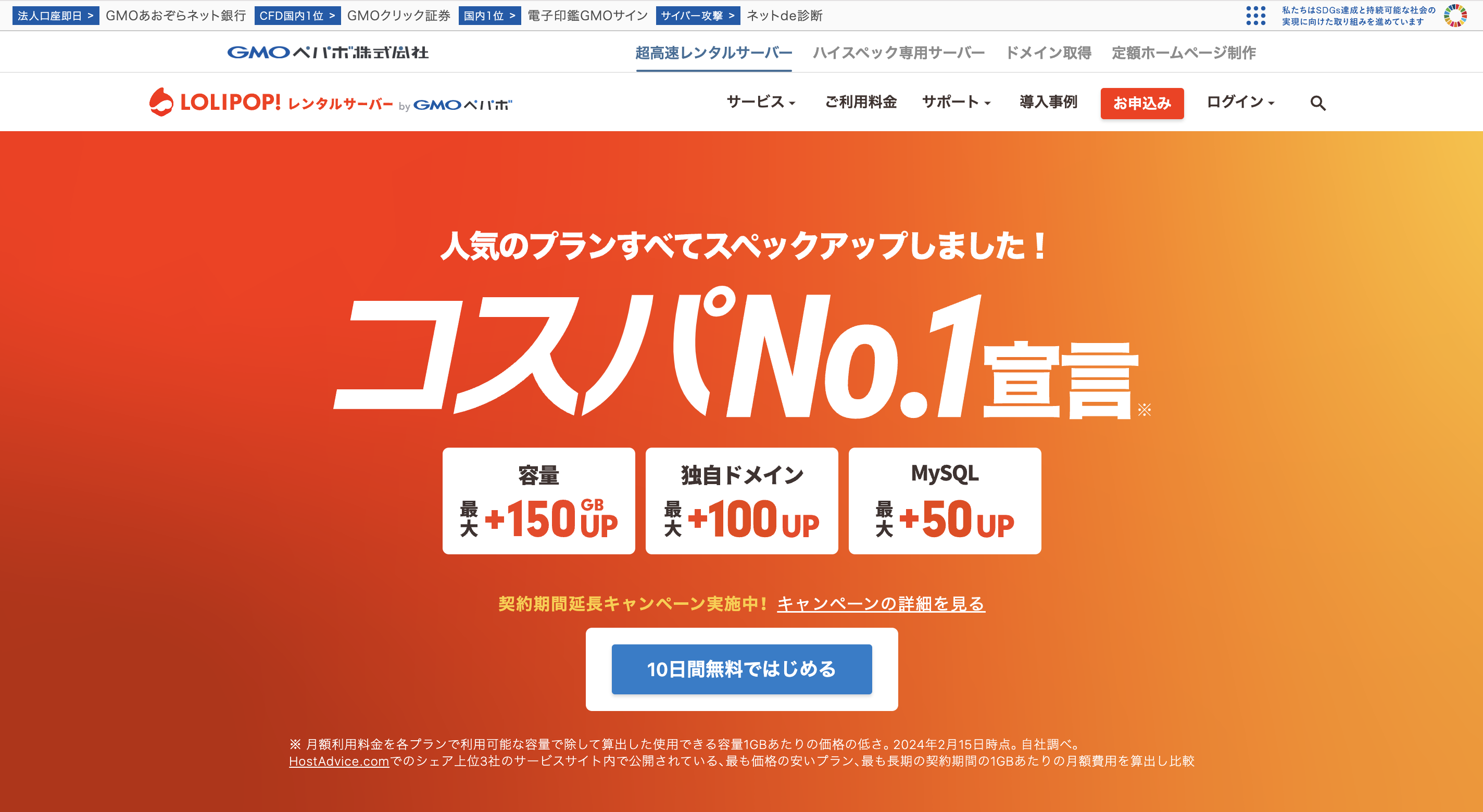
ロリポップの最大の特徴としては、とにかく月額利用料の価格が安いです!安価にショップホームページや会社HPを運営出来ます。ハイスピードプランでは無料独自ドメイン付きで月額550円から利用できるので、月額1,000円台の価格帯のエックスサーバー、お名前.comなどと比べて半額近い値段でサーバーを利用できることが大きな強みです。さらにロリポップはプランのグレードアップやプランのダウングレードができます。これにより安く始めてプラングレードアップで拡張できるのも大きな特徴になります。
HTMLで構成されたシンプルサイトであれば最安価格の¥99で利用できるので、レンタルサーバー界では驚きですよね!さらに10日間のお試し機能付きなので安心してお試し頂けます。
★エコノミープラン
税込99円/月
メールでのご利用・シンプルなHTMLサイトにおすすめ!
◯ディスク容量 120GB
◯HTMLサイト・メール利用のみ
※WordPress不可
★★ライトプラン
税込220円/月
数ページ規模のホームページにおすすめ!
◯ディスク容量 350GB
◯WordPress設置可能
◯メールサポート対応
★★★スタンダードプラン
税込440円/月
お店・会社のホームページなどのビジネス利用におすすめ!
◯ディスク容量 450GB
◯WordPress設置可能
◯電話・メール対応
★★★★ハイスピードプラン
税込550円/月
大量アクセスでも対応!高速表示したいユーザーにおすすめ!
◯ドメイン更新費無料
◯ディスク容量 500GB
◯WordPress設置可能
◯電話・メール対応
★★★★★エンタープライズプラン
税込2,200円/月
大規模なメディアサイト・法人サイトの管理サーバー向け!制作会社におすすめ!
◯ドメイン更新費無料
◯ディスク容量 1.2TB
◯WordPress設置可能
◯電話・メール対応
CORESERVER
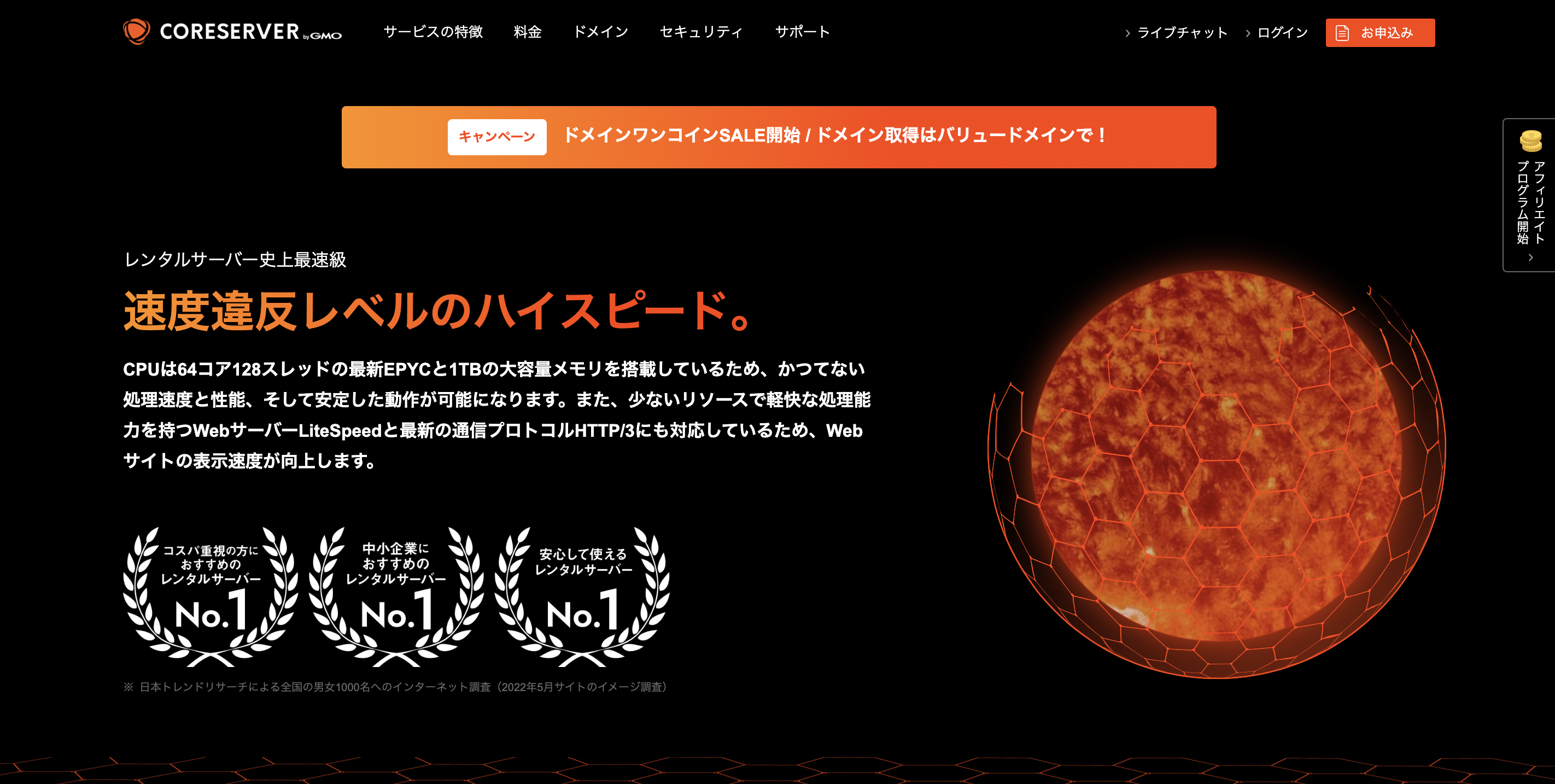

コアサーバーについてですが、ロリポップやXSERVERなどに比べると知名度は低いものの高スペックでありながら月額料金が220円からと安価なのが特徴でございます。
V1プランとV2プランの大きな違いはサーバーの性能になります。V2プランは次世代ウェブサーバーである「LiteSpeed」を利用しているため、ウェブサイトをより高速で表示させることが可能な為、より高スペックのサーバーを選びたいのであればV2プランを選ぶのが良いでしょう。
料金体系については少し複雑となっていますが全プランに自動バックアップ機能があるなど安心の機能を備えております。「高スペックなレンタルサーバーを低コストで利用したい!」という人にはピッタリのレンタルサーバーだと言えるでしょう。
★<V1プラン>CORE-MINI
税込220円/月
数ページ規模のホームページにおすすめ!
◯容量SSD 200GB
◯マルチドメイン 50個
◯WordPress 利用可
◯電話サポート なし
★★<V1プラン>CORE-A
税込440円/月
お店・会社のホームページなどのビジネス利用におすすめ!
◯容量SSD 400GB
◯マルチドメイン 無制限
◯WordPress 利用可
◯電話サポート なし
★★★<V1プラン>CORE-B
税込880円/月
複数のドメインを持っている企業などのビジネス利用におすすめ!
◯容量SSD 600GB
◯マルチドメイン 無制限
◯WordPress 利用可
◯電話サポート あり
★★★★<V1プラン>CORE-C
税込2750円/月
大容量の1,200GB!法人サイトの管理サーバー向け!制作会社におすすめ!
◯容量SSD 1,200GB
◯マルチドメイン 無制限
◯WordPress 利用可
◯電話サポート あり
★<V2プラン>CORE-X
税込390円/月
安く抑えてたっぷり使えるプラン。シンプルなサイトにおすすめ。
◯容量SSD 300GB
◯マルチドメイン 無制限
◯WordPress 利用可
◯無料SSL対応可
★★<V2プラン>CORE-Y
税込690円/月
複数サイト運営やWordPressを使いたい方に最も人気のプラン。
◯容量SSD 500GB
◯マルチドメイン 無制限
◯WordPress 利用可
◯無料SSL対応可
★★★<V2プラン>CORE-Z
税込1,990円/月
ディスク容量800GBの最上位プラン。大規模サイトに向いています。
◯容量SSD 800GB
◯マルチドメイン 無制限
◯WordPress 利用可
◯無料SSL対応可
◯電話サポートあり
お名前.com
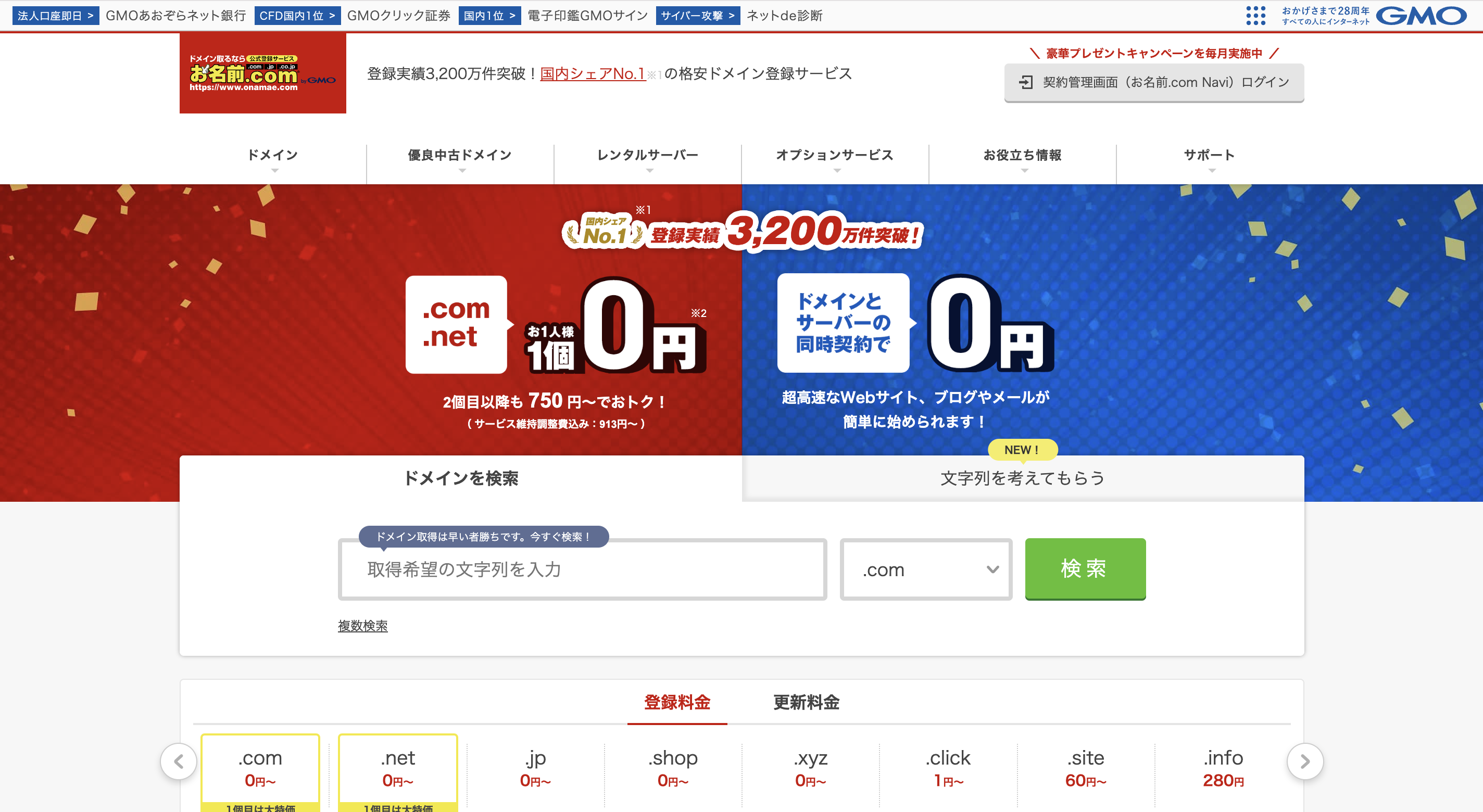
お名前.comは、東証一部上場のGMOインターネットグループが運営するレンタルサーバー会社です。日本で珍しいICANN公認レジストラを取得しており、(日本に19社しか認められていないレジストラの1社)珍しい新ドメインをいち早く提供しています。おもにドメイン取得に関するサービスを提供しており、新規ドメインの取得や中古ドメインの取得にも対応しています。
また、弊社(ASOBU DESIGN)もLLCドメインを取り扱いしたくお名前.comを採用しています。また、法人のサーバーとしても安心して使える、超高速・高安定のサーバーを確立しており、何かあった際は充実のサポート体制&サイト・メール復元機能も用意されています。
さらに最も良いポイントとしては、ドメインもサーバーもまとめて管理できることです。ドメインごとに管理画面を開いたりする必要がないため、管理にかける時間を大幅に短縮可能です。さらに、1契約で複数のドメインを管理できるため、管理が簡易的に出来ます。
★RSプラン(※当該プランのみ)
税込1,430円/月
◯ディスク容量 400GB
◯SSL対応 無料
◯電話・メールサポート有り
XSERVER
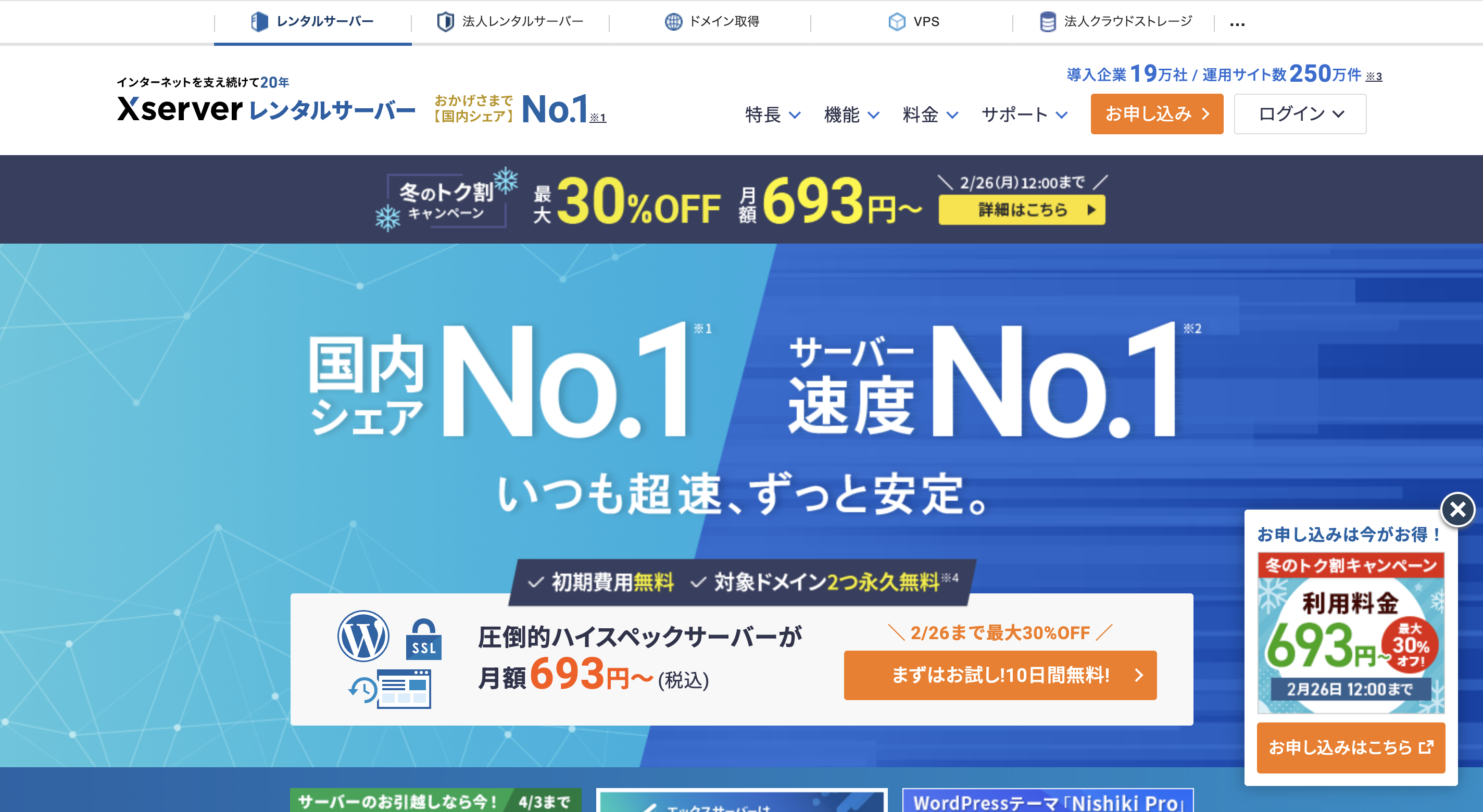
XSERVERは、国内最大級のレンタルサーバーサービスです。運用サイト数が250万件を突破し、その高速性と安定性は業界トップクラス。手頃な料金で、高品質なサーバー環境を提供しています。
主な特徴としては、初期費用無料、月額990円からの高コストパフォーマンスプラン。無制限のマルチドメイン、メールアドレス、無料の独自SSL。独自ドメイン2つが永久無料の特典付きとなっております。
★スタンダードプラン
税込1,340円/月
コスパに優れた人気プラン!個人利用はもちろん商用利用にも
◯ディスク容量 300GB
◯CPU/メモリリソース保証 6コア/8GB
◯電話・メールサポート有り
★★プレミアムプラン
税込2,640円/月
リソース保証値がアップ!大規模サイトの運営などにおすすめ!
◯ディスク容量 400GB
◯CPU/メモリリソース保証 8コア/12GB
◯電話・メールサポート有り
★★★ビジネスプラン
税込5,280円/月
抜群の安定性を誇る最上位プラン!ビジネス利用におすすめ!
◯ディスク容量 500GB
◯CPU/メモリリソース保証 10コア/16GB
◯電話・メールサポート有り
CORESERVER
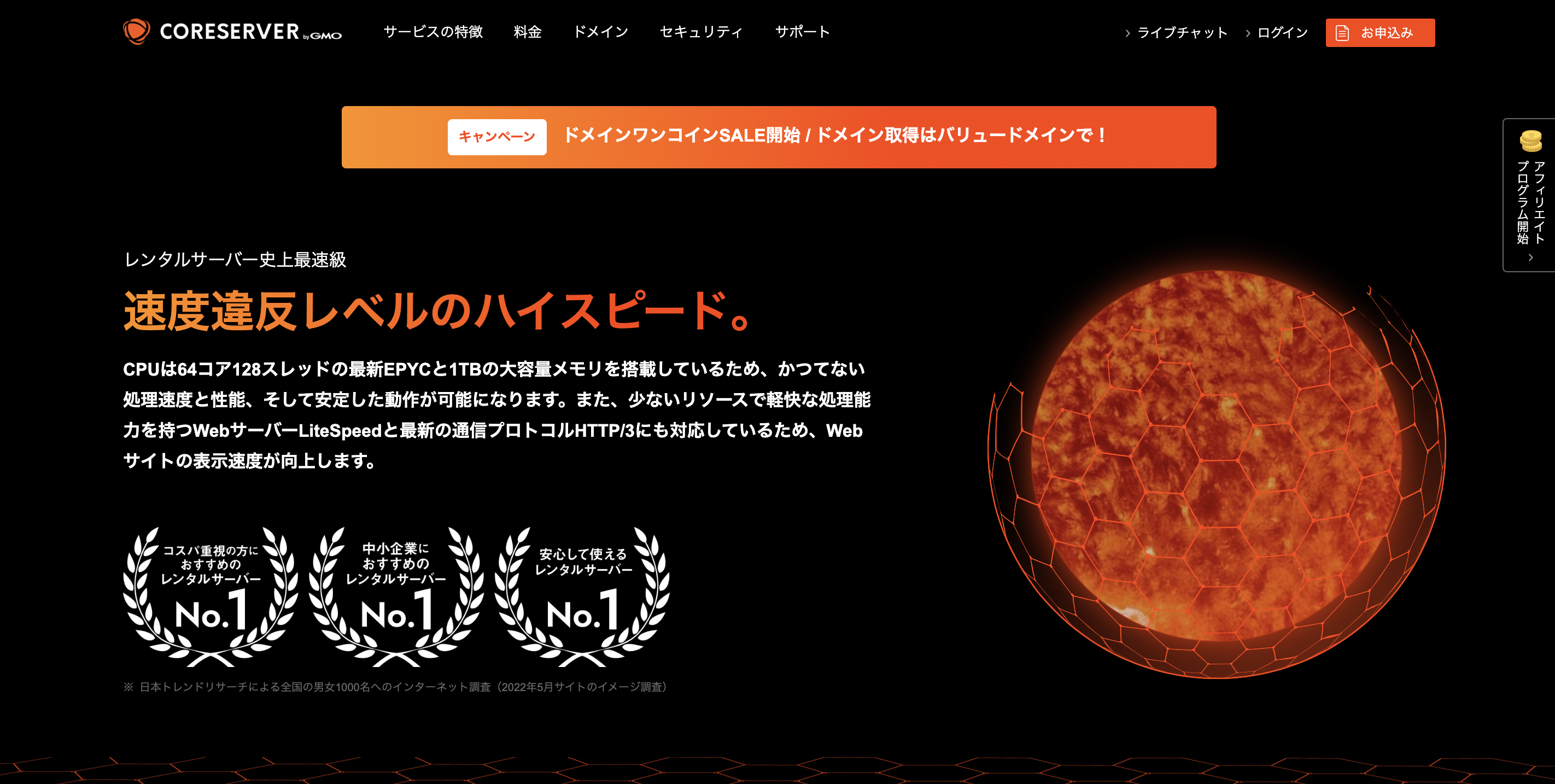

コアサーバーについてですが、ロリポップやXSERVERなどに比べると知名度は低いものの高スペックでありながら月額料金が220円からと安価なのが特徴でございます。
V1プランとV2プランの大きな違いはサーバーの性能になります。V2プランは次世代ウェブサーバーである「LiteSpeed」を利用しているため、ウェブサイトをより高速で表示させることが可能な為、より高スペックのサーバーを選びたいのであればV2プランを選ぶのが良いでしょう。
料金体系については少し複雑となっていますが全プランに自動バックアップ機能があるなど安心の機能を備えております。「高スペックなレンタルサーバーを低コストで利用したい!」という人にはピッタリのレンタルサーバーだと言えるでしょう。
★<V1プラン>CORE-MINI
税込220円/月
数ページ規模のホームページにおすすめ!
◯容量SSD 200GB
◯マルチドメイン 50個
◯WordPress 利用可
◯電話サポート なし
★★<V1プラン>CORE-A
税込440円/月
お店・会社のホームページなどのビジネス利用におすすめ!
◯容量SSD 400GB
◯マルチドメイン 無制限
◯WordPress 利用可
◯電話サポート なし
★★★<V1プラン>CORE-B
税込880円/月
複数のドメインを持っている企業などのビジネス利用におすすめ!
◯容量SSD 600GB
◯マルチドメイン 無制限
◯WordPress 利用可
◯電話サポート あり
★★★★<V1プラン>CORE-C
税込2750円/月
大容量の1,200GB!法人サイトの管理サーバー向け!制作会社におすすめ!
◯容量SSD 1,200GB
◯マルチドメイン 無制限
◯WordPress 利用可
◯電話サポート あり
★<V2プラン>CORE-X
税込390円/月
安く抑えてたっぷり使えるプラン。シンプルなサイトにおすすめ。
◯容量SSD 300GB
◯マルチドメイン 無制限
◯WordPress 利用可
◯無料SSL対応可
★★<V2プラン>CORE-Y
税込690円/月
複数サイト運営やWordPressを使いたい方に最も人気のプラン。
◯容量SSD 500GB
◯マルチドメイン 無制限
◯WordPress 利用可
◯無料SSL対応可
★★★<V2プラン>CORE-Z
税込1,990円/月
ディスク容量800GBの最上位プラン。大規模サイトに向いています。
◯容量SSD 800GB
◯マルチドメイン 無制限
◯WordPress 利用可
◯無料SSL対応可
◯電話サポートあり
ABLENET

ABLENETは、1998年設立の株式会社 ケイアンドケイコーポレーションが提供しているレンタルサーバーです。レンタルサーバー会社の中では、老舗事業者と言えるでしょう。ABLENETのメイン機能としては、SSL(電子証明書)の発行が無料、14日間分自動バックアップも標準機能として装備されています。さらに年契約をするとドメインの更新費用が無料になったり、30日間の返金保証もついていたりと手厚いサポートが用意されています。
また、複数大手通信会社の長期利用回線を独自の回線制御することにより、 いち早くリーズナブルな「転送量無制限」を実現しています。転送量課金など気にすることなく、安心してホームページの運営を行うことが出来ますね!
また料金プランもシンプルで非常にコスパの良い料金設計になっています。
★ライトプラン
税込830円/月
数ページ規模のホームページにおすすめ!
◯容量SSD 300GB
◯メモリ 8GB
◯WordPress 利用可
◯電話サポート なし
★★スタンダードプラン
税込1,320円/月
お店・会社のホームページなどのビジネス利用におすすめ!
◯容量SSD 400GB
◯メモリ 12GB
◯WordPress 利用可
◯電話サポート なし
★★★プレミアムプラン
税込3,170円/月
複数のドメインを持っている企業などのビジネス利用におすすめ!
◯容量SSD 500GB
◯メモリ 16GB
◯WordPress 利用可
◯電話サポート なし
さくらのレンタルサーバー
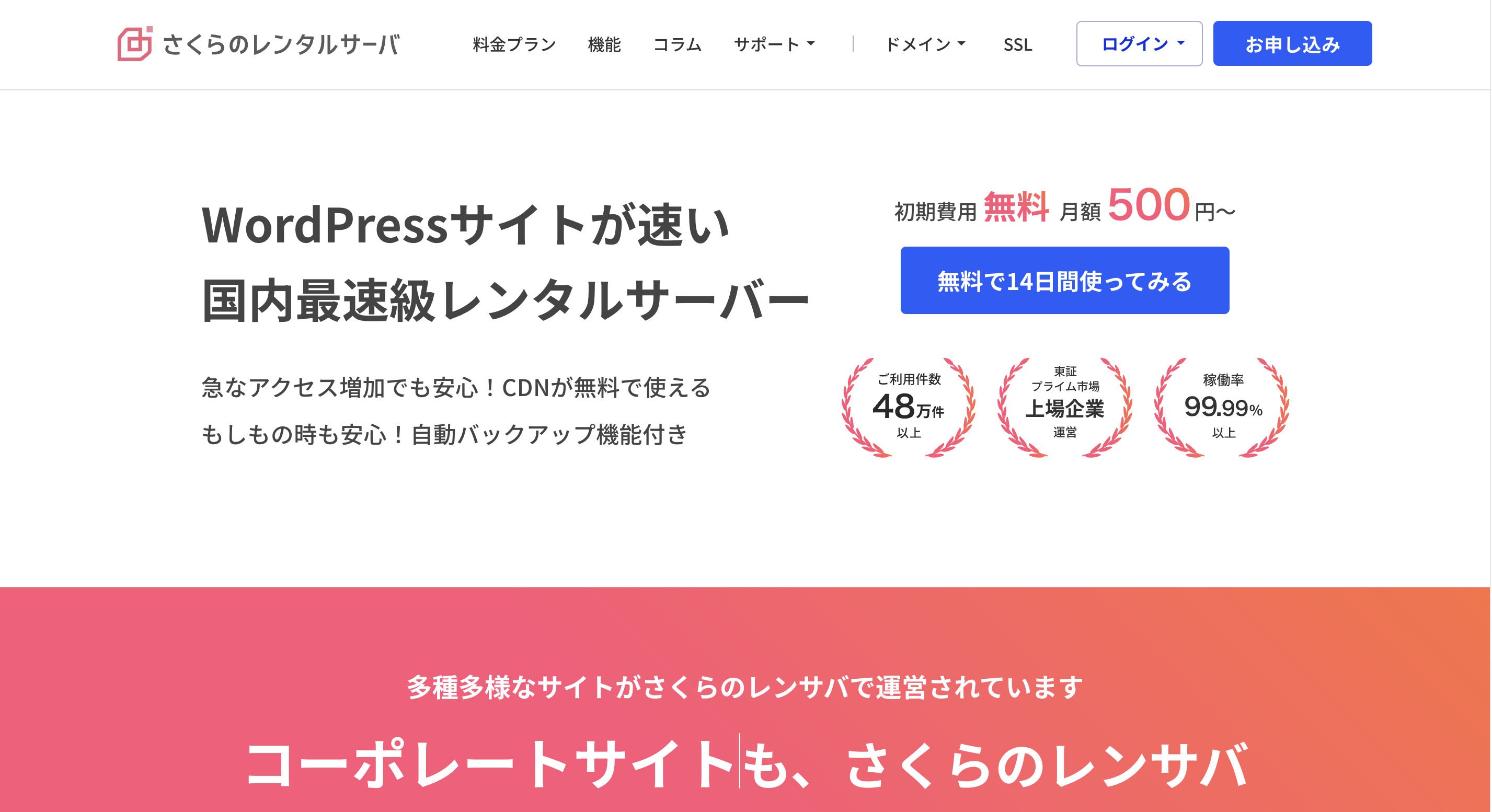
さくらのレンタルサーバーは、WordPressに強いレンタルサーバーとして有名です。弊社も法人成りをする前は、さくらサーバーを利用していました。さくらサーバーの最大のメリットは、価格の安さですね。初期費用なども掛からないので、とりあえずレンタルサーバーを導入してみるなら、さくらサーバーがおすすめです。また月額料金も最安のプランですと131円〜から利用出来るのでとにかく安くメール・サイトの運用を始めるならこのレンタルサーバーがおすすめです。
ただ、SSL化やWordPressのインストールなどは少し難易度が高い為、ある程度の知識は必要です!
★メールボックスプラン
税込88円/月
独自ドメインのメールが使えるメール専用プランです!
※WEBサイトの運用は不可です。
◯容量SSD 20GB
◯初期費用 無料
◯メールアドレス生成数 無制限
◯マルチドメイン 20個まで
◯チャット・メール・電話サポート可能(コールバック予約)
★★ライトプラン
税込121円/月
WordPressは必要なくとにかく費用を抑えたい方におすすめ!(HTMLサイトなどに)
◯容量SSD 100GB
◯初期費用 無料
◯チャット・メール・電話サポート可能(コールバック予約)
★★★スタンダードプラン
税込500円/月
WordPressを使ったブログサイトをはじめたいにおすすめ!
◯容量SSD 300GB
◯初期費用 無料
◯チャット・メール・電話サポート可能(コールバック予約)
★★★★ビジネスプラン
税込1,980円/月
SSDディスク容量600GBの大容量プラン。大規模サイトに向いています。
◯容量SSD 600GB
◯初期費用 無料
◯チャット・メール・電話サポート可能(コールバック予約)
★★★★★ビジネスプロプラン
税込3,850円/月
IPアドレスが専有。複数のドメインを持っている企業などのビジネス利用におすすめ!
◯容量SSD 900GB
◯初期費用 無料
◯チャット・メール・電話サポート可能(コールバック予約)
シン・レンタルサーバー
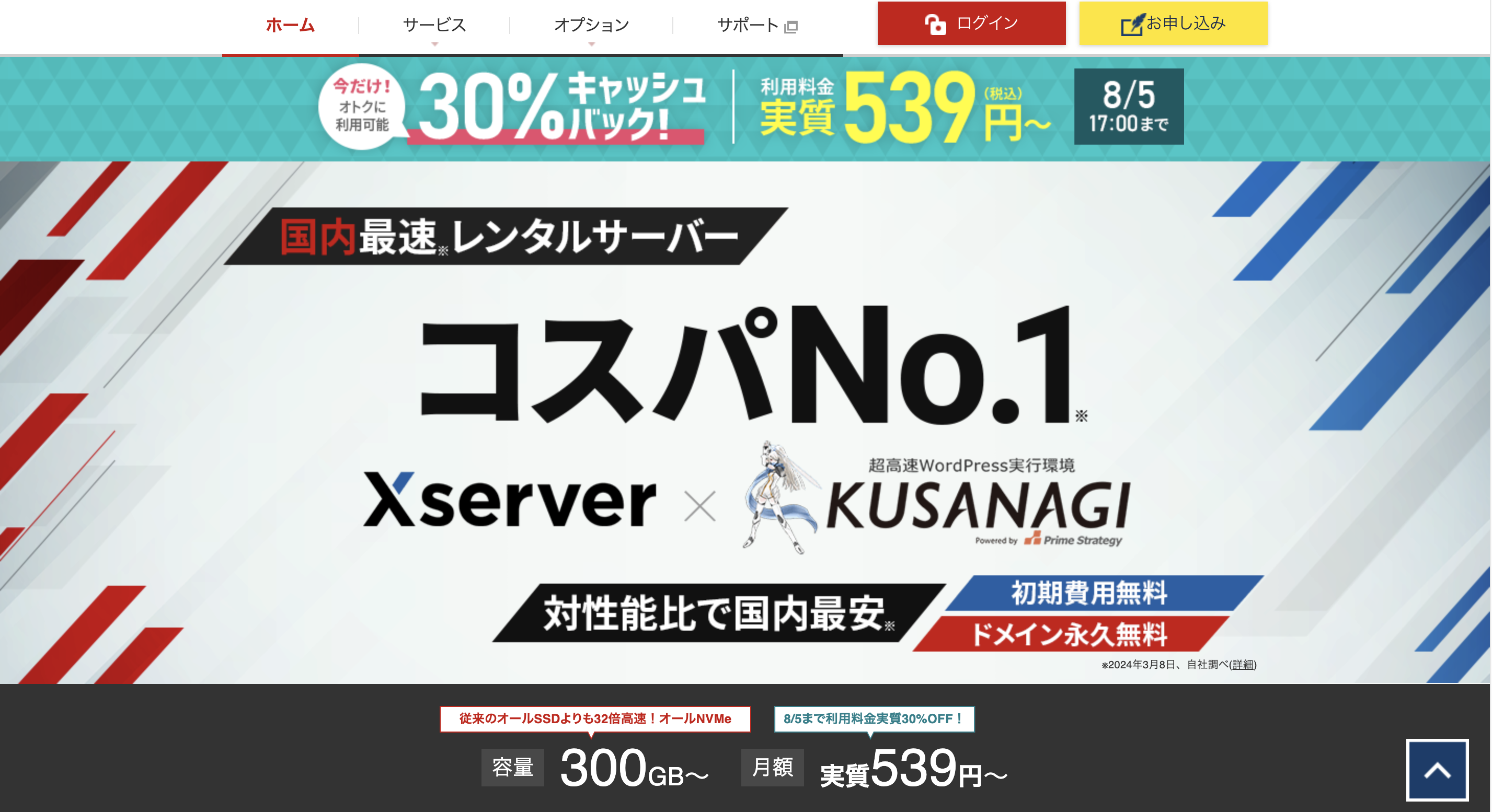
ブログの表示速度にこだわるならシン・レンタルサーバーがおすすめです。シン・レンタルサーバーは、あまり知名度が高くないですが、「シンレンタルサーバー」は国内シェアNo.1レンタルサーバーの「エックスサーバー」のシステムをベースとしたレンタルサーバーサービスです。
プライム・スト
この記事を書いた人について


この記事を見た人はこちらも読んでいます
ASOBU DESIGNのサービス
ASOBU DESIGNの制作実績
お問い合わせ
AUTO PRICE SYSTEM
自動見積もりシステム
当社のサービスについて
自動見積もりが出来ます
CONTACT
お問い合わせフォーム
制作依頼や正式お見積り・納期
などのお問い合わせについて